Page 1
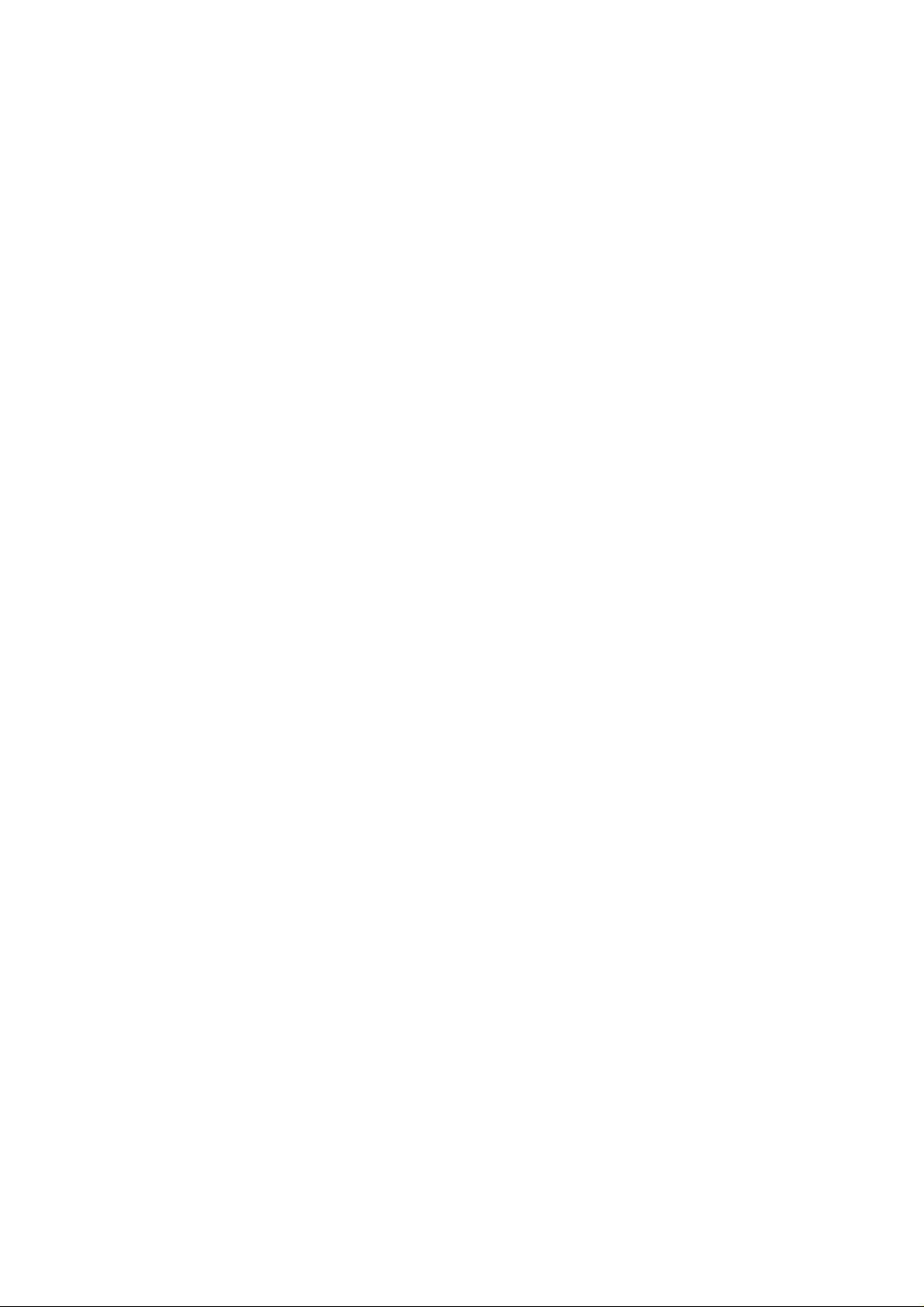
Direitos de Autor
Esta publicação, incluindo todas as fotografias, ilustrações e programa, é protegida pelas leis de direitos
de autor internacional com todos os direitos reservados. Nem este manual, nem qualquer material contido
aqui, pode ser reproduzido sem o consentimento escrito do autor.
© Copyright, Junho, 2006
Cláusula de Desresponsabilização
A informação neste documento está sujeita a alteração sem aviso prévio. O abricante não tem
representações ou garantias em relação ao conteúdo aqui descrito e não se responsabiliza
especificamente por qualquer garantia implicada de comercialidade ou ajuste para qualquer propósito
particular. O fabricante tem o direito de revisar esta publicação e realizar alterações eventuais no
conteúdo aqui descrito sem obrigação do fabricante de notificar qualquer pessoa sobre tais revisões ou
alterações.
Reconhecimento de Marca Comercial
Kensington é uma marca registada dos EUA da ACCO Brand Corporation sobre registos e aplicações
pendentes em outros países no mundo todo.
Todos os outros nomes de produto neste manual são de propriedades de seus respectivos proprietários e
são reconhecidos.
— i —
Page 2
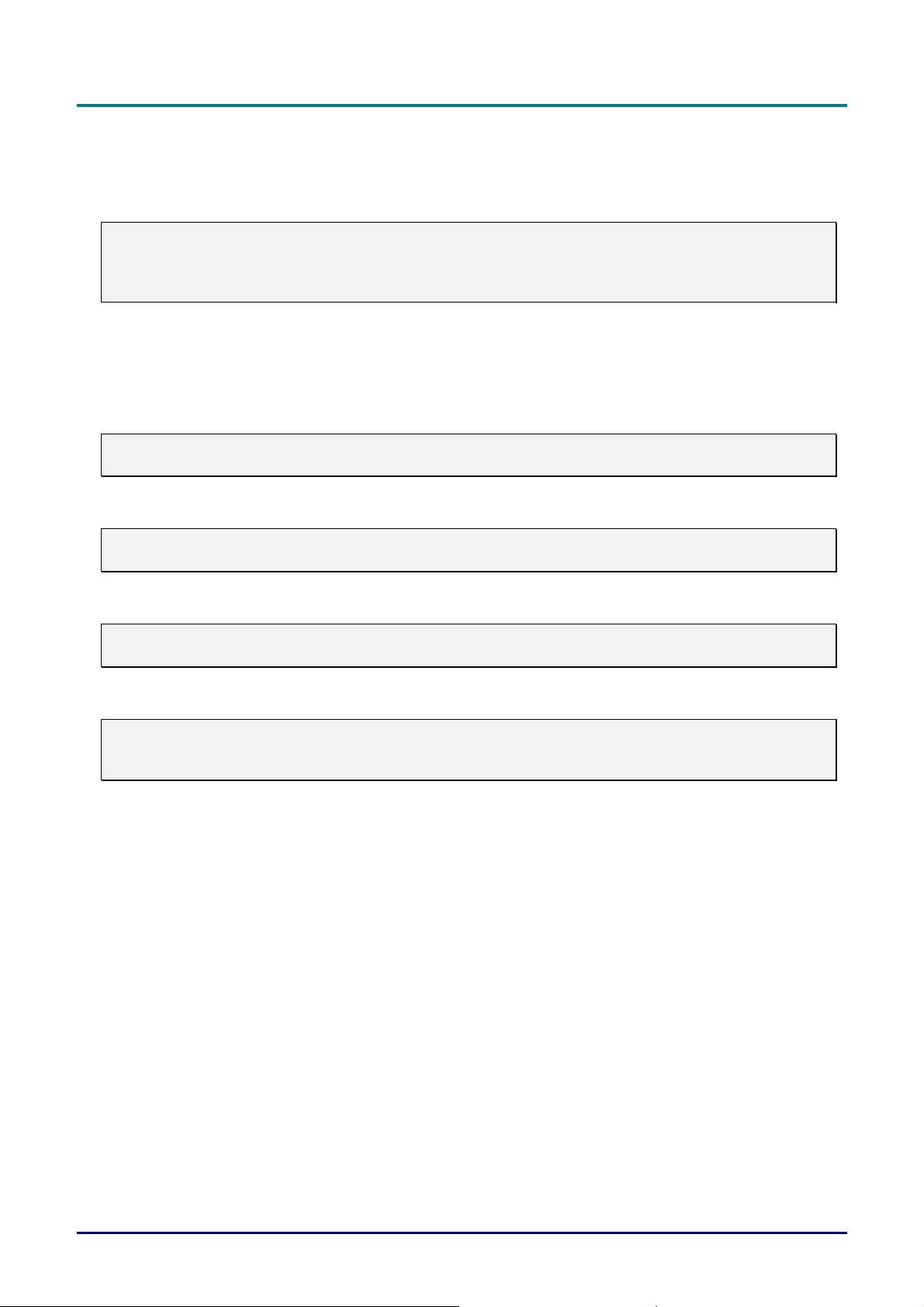
P
r
o
j
e
c
t
o
r
D
L
P
—
M
a
n
u
a
l
d
o
U
t
i
l
i
z
a
d
o
r
P
r
o
j
e
c
t
o
r
D
L
P
—
M
a
n
u
a
l
d
o
U
t
i
l
i
P
r
o
j
e
c
t
o
r
D
L
P
—
M
a
n
u
a
l
d
o
z
U
t
i
l
i
z
a
d
o
r
a
d
o
r
Informações Importantes de Segurança
Meus parabéns pela compra do projector DLP!
Importante:
recomendamos que leia esta secção cuidadosamente antes de usar o projector. Estas instruções
de uso e segurança assegurarão que o usará por muitos anos com segurança. Mantenha este
manual para referência futura.
Símbolos usados
Os símbolos de aviso são usados na unidade e neste manual para alertá -lo sobre as situações de perigo.
Os seguintes estilos são usados neste manual para alertá-lo de informa çõe s importantes.
Nota:
Fornece informação adicional sobre o assunto existente.
Importante:
Fornece informação adicional que não deve ser desconsiderada.
Cuidado:
Alerta sobre as situações que pode danificar a unidade.
Aviso:
O alerta sobre as situações que podem danificar a unidade, criar um ambiente perigoso, ou causar
lesão pessoal.
Neste manual, as partes e itens componentes nos menus OSD são denotadas em negrito como neste
exemplo:
“Prima o botão Menu no controlo remoto para abrir o menu Principal”.
Controlo Remoto
Alguns controlos remotos tem um laser para direccionar os itens num ecrã.
PERIGO: Não direccione o laser para os olhos. Se o fizer, pode danificar os olhos
permanentemente.
Informações Gerais de Segurança
¾ Não abra a caixa do aparelho. além da lâmpada de projecção, não existe partes que podem ser
reparadas pelo utilizador no aparelho. Para obter reparo, contacte o pessoal de assistência
qualificado.
¾ Siga os avisos e cuidados neste manual e na caixa do aparelho.
¾ A lâmpada de projecção é extremamente brilhante pelo design. Para evitar dano aos olhos, nã o
olhe dentro da lente quando a lâmpada estiver ligada.
¾ Não coloque o aparelho numa superfície, carrinho ou suporte instável.
¾ Evite usar o sistema próximo de água, em luz solar directa ou próximo de aquecedor.
¾ Não coloque objetos pesados, tais como livros ou bolsas no aparelho.
— ii —
Page 3
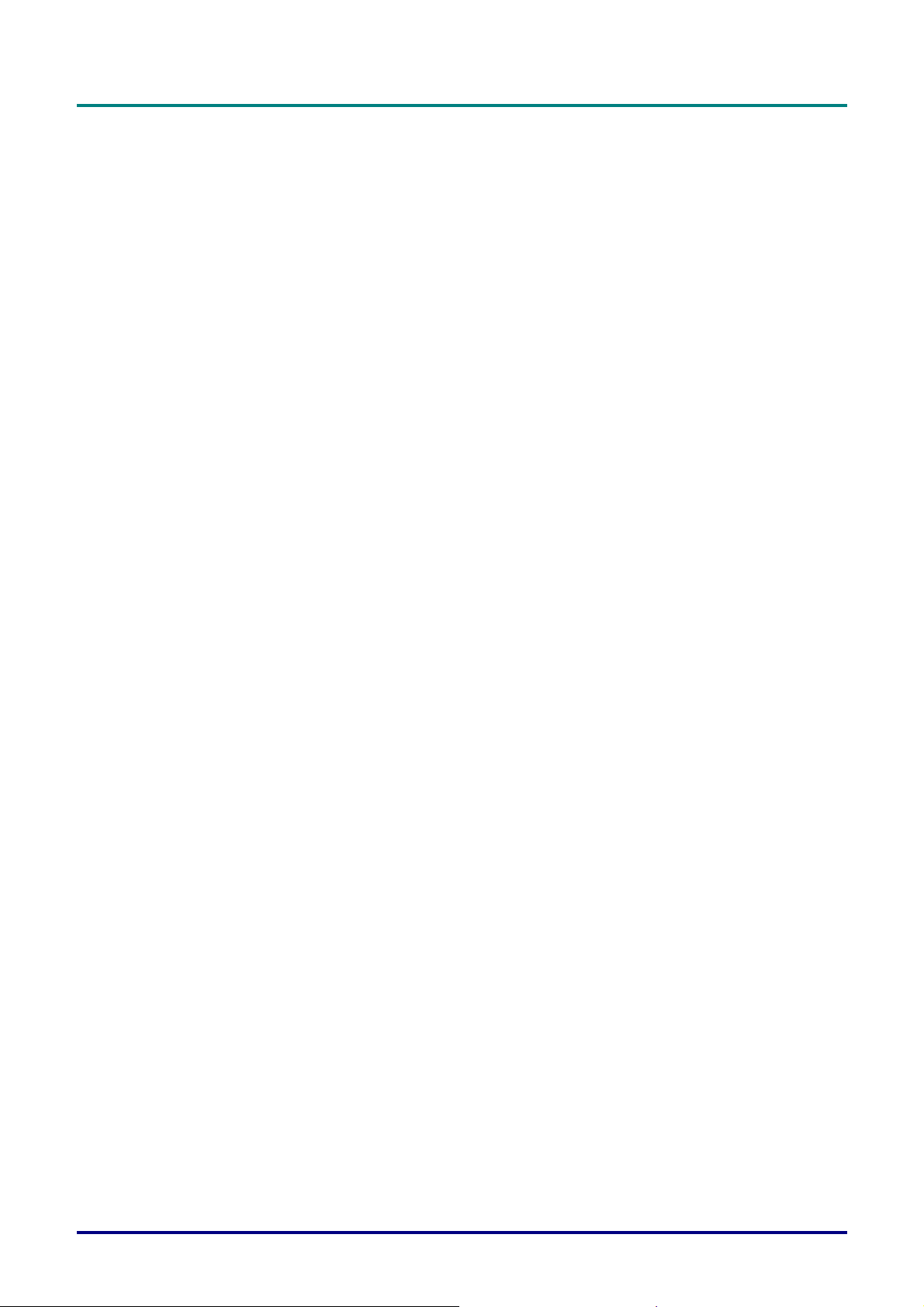
P
r
P
r
P
r
Segurança de Alimentação
¾ Usa somente o cabo de alimentação fornecido
¾ Não coloque nada no cabo de alimentação Coloque o cabo d e alimentação onde não fique no
caminho.
¾ Remova as baterias do controlo remoto quando armazenar ou não em uso por um período
prolongado.
Substitui a Lâmpada
Substituir a lâmpada pode ser perigoso se for feito correctamente. Consulte “Substituição da Lâmpada de
Projecção” na página 36 para obter instruções claras sobre este procedimento. Antes de substituir a
lâmpada:
¾ Desconecte o cabo de alimentação.
¾ Permita que a lâmpada resfrie por aproximadamente uma hora.
Administração de Lâmpada Gasta
¾ Este produto contém uma lâmpada de halóide de metal que contém mercúrio. Elimine o produto
conforme necessário pelas normas de eliminação locais.
e
f
a
c
e
e
f
a
c
e
e
f
a
c
e
¾ As restricções ou proibições americanas de eliminação de algumas ou todas as lâmpadas de
conteúdo de mercúrio no local de eliminação municipal. Visite www.lamprecycle.org para ob t er
mais informações sobre o estado específico de requisitos de eliminação estatais específicos e de
usinas de reciclagem de lixo.
¾ Os seguintes estados têm leis que lidam com informações que os atacadistas devem fornecer
para os contratantes sobre eliminação da lâmpada.
Connecticut
Maine
Minnesota
Rhode Island
¾ Para utilizadores em Connecticut, ligue no telefone grátis 1-888-657-5267 para substituir um
pedido para a entrega de um kit para devolver a lâmpada usada. O kit inclui uma caixa para a
lâmpada, fita e uma etiqueta de envio de devolução. Para retornar a lâmpada:
1. Coloque a lâmpada na caixa, conclua o formulário anexo e sele a caixa com a fita
fornecida.
2. Fixe a etiqueta de devolução na caixa e ligue pa ra 1.800.463.3339 (Serviço rodoviário
de entrega FedEx) para pegar a caixa.
Limpeza do Projector
¾ Desconecte o cabo de alimentação. Consulte “Limpeza do Projector” na página 38.
¾ Permita que a lâmpada resfrie por aproximadamente uma hora.
Avisos de Regulamento
Antes de instalar e usar o projector, leia as observações regulamentais na secção “Conformidade com as
Normas” na página 53.
– iii –
Page 4
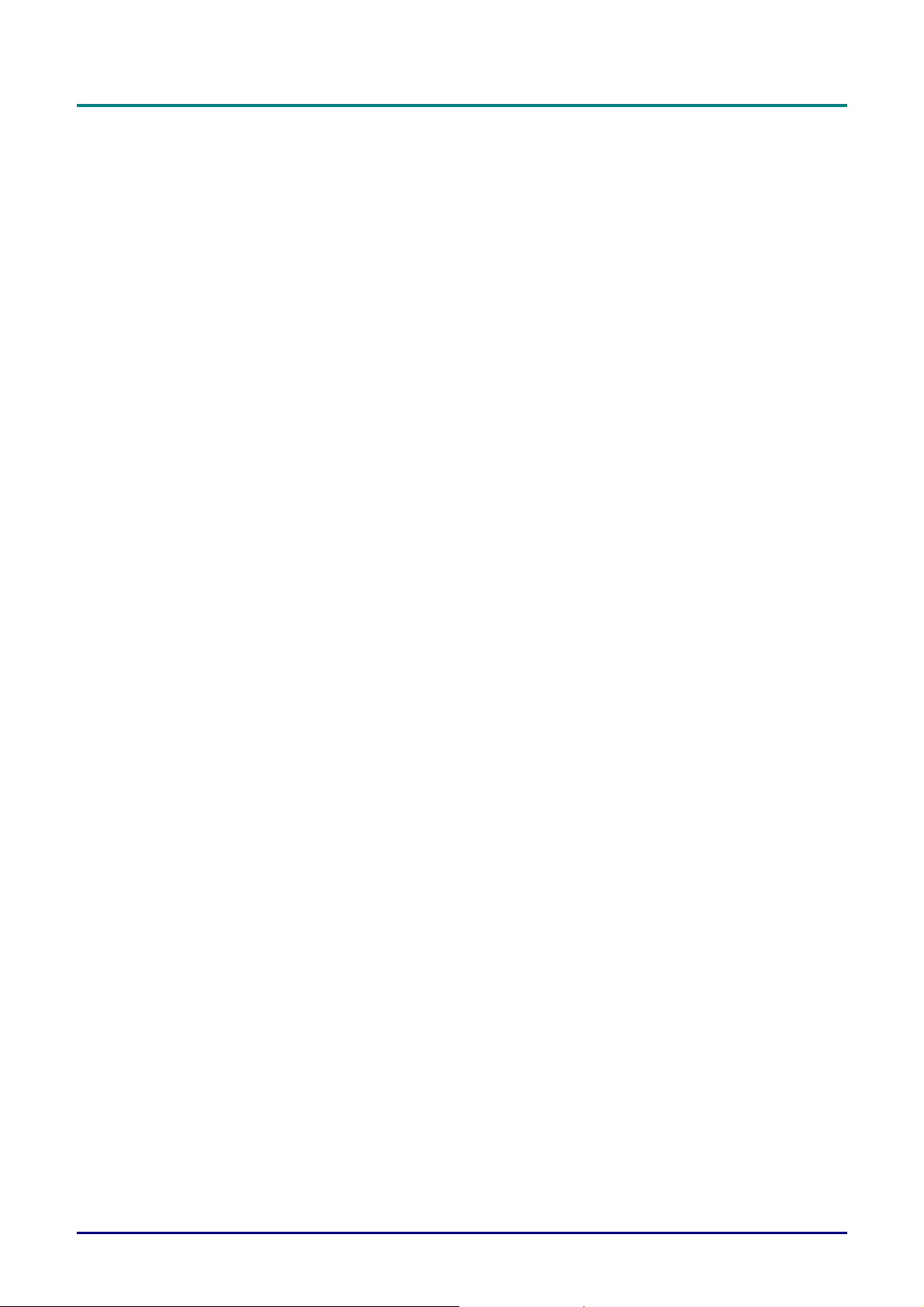
P
r
o
j
e
c
t
o
r
D
L
P
—
M
a
n
u
a
l
d
o
U
t
i
l
i
z
a
d
o
r
P
r
o
j
e
c
t
o
r
D
L
P
—
M
a
n
u
a
l
d
o
U
t
i
l
i
P
r
o
j
e
c
t
o
r
D
L
P
—
M
a
n
u
a
l
d
o
z
U
t
i
l
i
z
a
d
o
r
a
d
o
r
Características Principais
• Unidade de peso leve, fávil de embalar e transportar
• Compaível com todos os padrões de vídeos importantes que incluem NTSC, PAL e
SECAM
• Uma taxa de brilho que permite apresentações a luz do dia ou em locais iluminados
• Suporta as resoluções até SXGA em 16,7 milhoes de cores para apresentar imagens
claras e nítidas
• As configurações flexíveis, permite projecções de teto, de trás e da frente
• As projecções de linha de visão permanece quadrada com a correcção de efeito
trapezóide avançada para as projecções angulares
• Fonte de entrada automaticamente detectada
• Sistema de resfriamente “pronto para iniciar” que permite que este projector feche sem
um período de resfriamento longo
Sobre este manual
Este manual é indicado para os utilizados e descreve como instalar e operar o projector DLP. Sempre que
possível, a informação relevante—tais como a ilustração e sua descrição—foram mantidas numa página.
Este formato de impressão é tanto para a sua conveniência e para ajudar a salvar papel, assim
protegendo o ambiente. É sugerido que imprima somente as secções que são relevantes para as suas
necessidades.
— iv —
Page 5
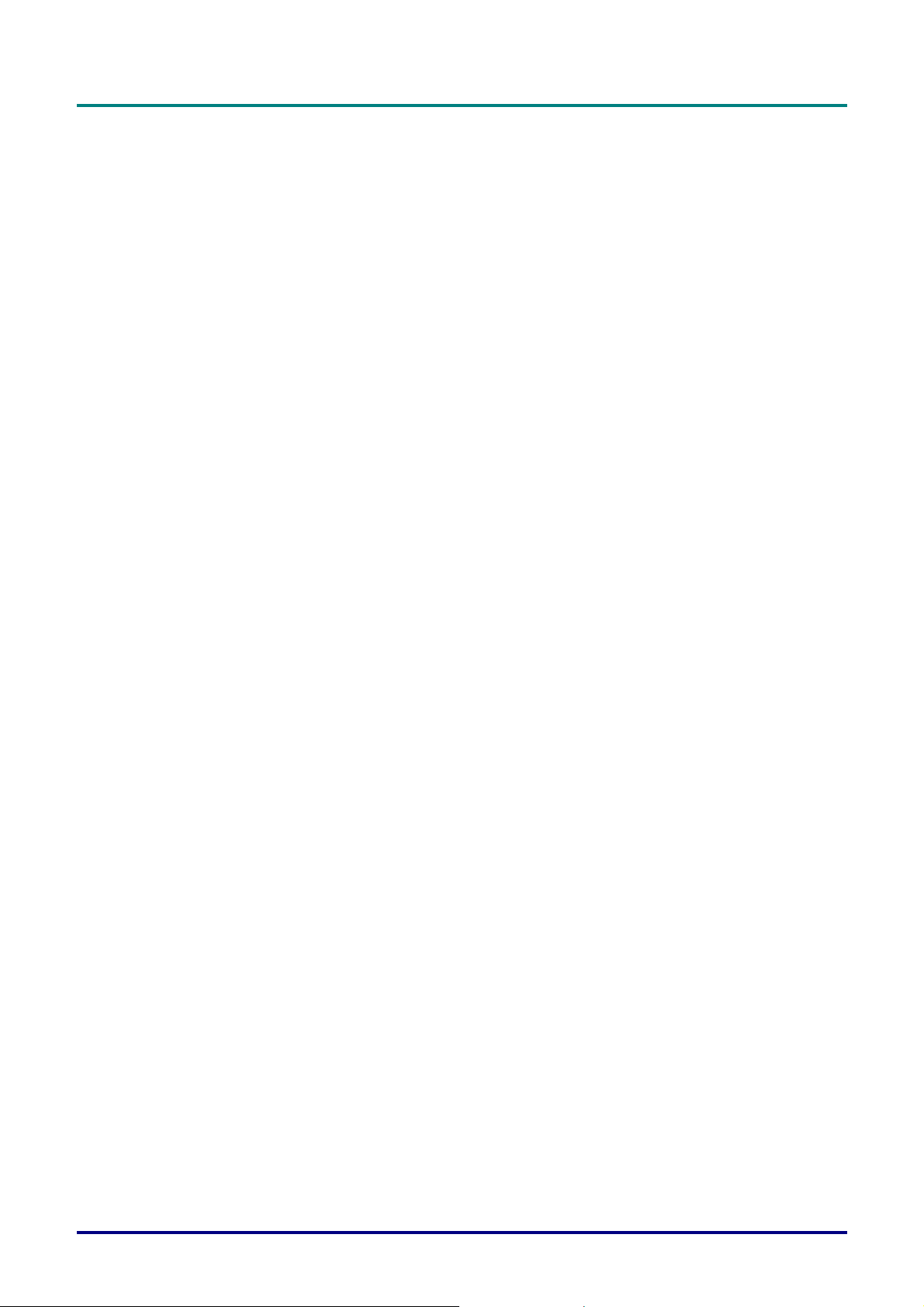
P
r
e
f
a
c
e
P
r
P
r
e
f
a
c
e
e
f
a
c
e
Índice
INICIAR................................................................................................................................................................................ 1
L
ISTA DE VERIFICAÇÃO DA EMBALAGEM
A
CESSÓRIOS
V
ISÃO DAS PEÇAS DO PROJECTOR
Visão direita frontal ........................................................................................................................................................ 3
Visão superior—Botões Exibição digital no ecrã (OSD) e LED....................................................................................4
Visão da Parte de Trás .................................................................................................................................................... 5
Visão Inferior..................................................................................................................................................................6
P
ARTES DO CONTROLO REMOTO
P
ARTES DO CONTROLO REMOTO
F
AIXA DE OPERAÇÃO DO CONTROLO REMOTO
B
OTÕES DO PROJECTOR E CONTROLO REMOTO
Partes do Controlo Remoto (DS125/AB110)................................................................................................................ 11
Controlo Remoto (DS125/AB130) ............................................................................................................................... 12
CONFIGRAÇÃO E OPERAÇÃO.....................................................................................................................................13
I
NSERIR AS BATERIAS DO CONTROLO REMOTO
I
NTRODUÇÃO DAS BATERIAS DO CONTROLO REMOTO
C
ONEXÃO DOS DISPOSITIVOS DE ENTRADA
I
NÍCIO E FECHAMENTO DO PROJECTOR
C
ONFIGURAÇÃO DA PALAVRA-CHAVE DE ACESSO (BLOQUEIO DE SEGURANÇA
A
JUSTE DO NÍVEL DE PROJECTOR
A
JUSTE DO ZOOM, FOCAGEM E FUNÇÃO DE TRAPÉZIO
A
JUSTE DO VOLUME
........................................................................................................................................................................ 2
(DS125/AB110).............................................................................................................. 7
(DS125/AB130).............................................................................................................. 9
...................................................................................................................................... 19
.......................................................................................................................................................... 21
............................................................................................................................ 1
....................................................................................................................................... 3
.................................................................................................................. 11
................................................................................................................. 11
(DS125/AB110)...................................................................................... 13
(DS125/AB130) ........................................................................... 14
....................................................................................................................... 15
.............................................................................................................................. 16
...................................................................................................... 20
).............................................................. 18
CONFIGURAÇÕES DE MENU DE EXIBIÇÃO DIGITAL NO ECRÃ (OSD)...........................................................22
C
ONTROLOS DE MENU
Navegação do OSD....................................................................................................................................................... 22
C
ONFIGURAÇÃO DO IDIOMA
M
ENU PRINCIPA
Funções Principais do Menu Disponíveis para a Fonte Conectada............................................................................... 26
M
ENU DE CONFIGURAÇÃO
Funções Principais de Menu Disponívies para a Fonte Conectada............................................................................... 28
Funções Avançadas....................................................................................................................................................... 28
Cor de Utilizador........................................................................................................................................................... 30
M
ENU DE CONFIGURAÇÃO
M
ENU DO UTILITÁRIO
Funções Disponíveis do Menu Utilitátio para a Fonte Conectada................................................................................ 33
M
ENU DE IDIOMA
M
ENU DE ESTADO
MANUTENÇÃO E SEGURANÇA................................................................................................................................... 36
S
UBSTITUIÇÃO DA LÂMPADA DE PROJECÇÃO
Ajuste da lâmpada......................................................................................................................................................... 38
L
IMPEZA DO PROJECTOR
Limpeza da Lente.......................................................................................................................................................... 39
Limpeza da Caixa ......................................................................................................................................................... 39
U
SO DO BLOQUEIO KENSINGTON
SOLUÇÃO DE PROBLEMAS..........................................................................................................................................40
OSD.............................................................................................................................................. 22
OSD...................................................................................................................................... 24
................................................................................................................................................................. 25
................................................................................................................................................. 27
................................................................................................................................................. 31
....................................................................................................................................................... 32
.............................................................................................................................................................. 34
............................................................................................................................................................. 35
.................................................................................................................... 36
.................................................................................................................................................... 38
®
..................................................................................................................................... 39
P
ROBLEMAS E SOLUÇÕES COMUNS
S
UGESTÕES PARA SOLUÇÃO DE PROBLEMAS
M
ENSAGENS DE ERRO
P
ROBLEMAS DE IMAGEM
P
ROBLEMAS DA LÂMPADA
P
ROBLEMAS COM O CONTROLO REMOTO
P
ROBLEMAS DE ÁUDIO
R
EPARE O PROJECTOR
LED...............................................................................................................................................41
................................................................................................................................................... 41
...................................................................................................................................................... 42
........................................................................................................................................................43
.................................................................................................................................... 40
................................................................................................................................................ 42
..................................................................................................................... 40
.......................................................................................................................... 42
– v –
Page 6
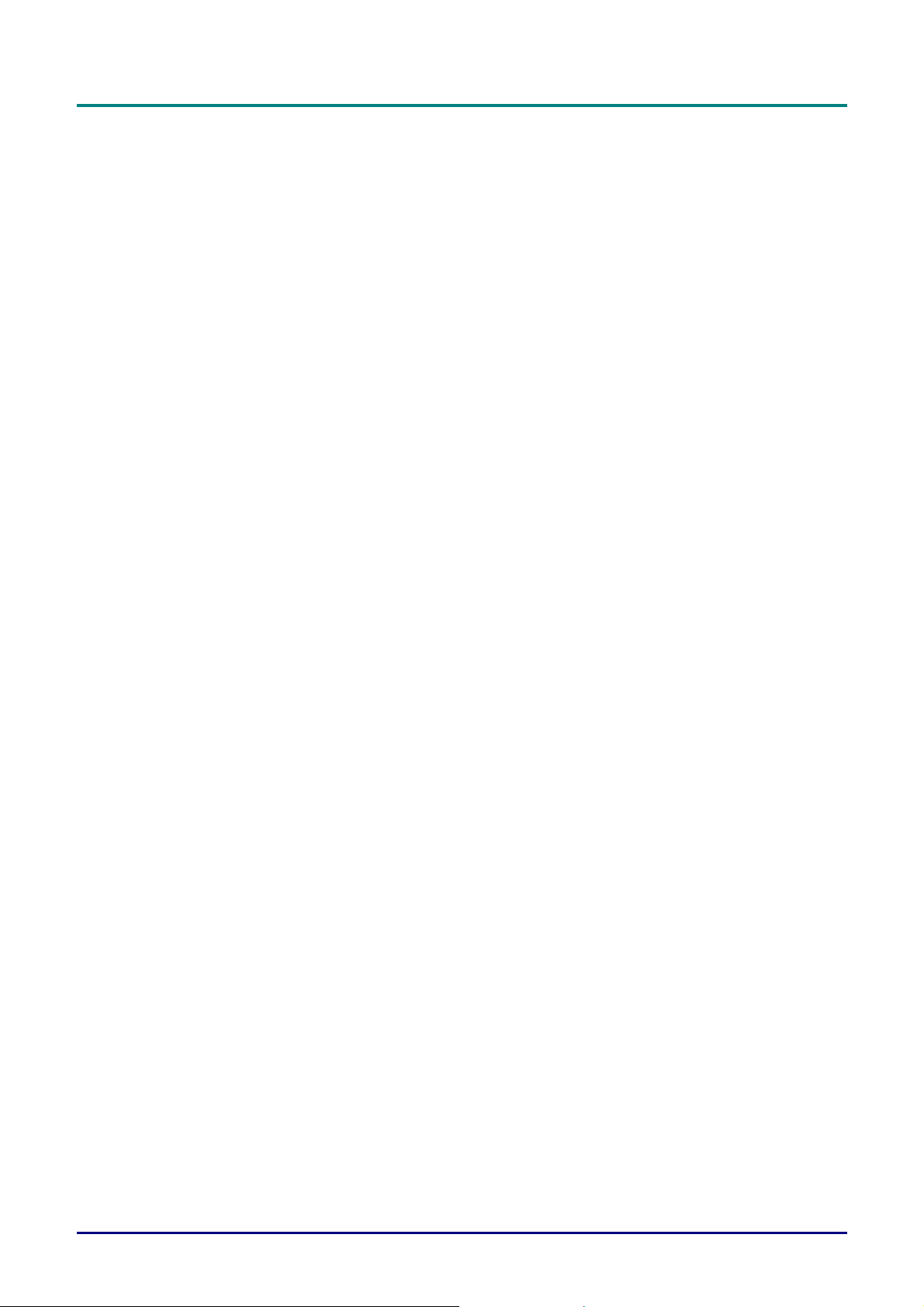
P
r
o
j
e
c
t
o
r
D
L
P
—
M
a
n
u
a
l
d
o
U
t
i
l
i
z
a
d
o
r
P
r
o
j
e
c
t
o
r
D
L
P
—
M
a
n
u
a
l
d
o
U
t
i
l
i
P
r
o
j
e
c
t
o
r
D
L
P
—
M
a
n
u
a
l
d
o
z
U
t
i
l
i
z
a
d
o
r
a
d
o
r
ESPECIFICAÇÕES ........................................................................................................................................................... 44
E
SPECIFICAÇÕES
Conectores de entrada/saída.......................................................................................................................................... 46
D
ISTÂNCIA DE PROJECÇÃO E TAMANHO PROJECÇÃO
DX130........................................................................................................................................................................... 47
DX125/DS125............................................................................................................................................................... 48
AB110........................................................................................................................................................................... 49
T
ABELA DE MODO DE TEMPO
D
IMENSÕES DO PROJECTOR
CONFORMIDADE COM AS NORMAS......................................................................................................................... 53
A
VISO
FCC........................................................................................................................................................................ 53
C
ANADÁ
C
ERTIFICAÇÕES DE SEGURANÇA
A
............................................................................................................................................................................ 53
VISO EN
55022............................................................................................................................................................... 53
............................................................................................................................................................. 44
......................................................................................................... 47
............................................................................................................................................ 50
............................................................................................................................................... 52
........................................................................................................................................ 53
— vi —
Page 7
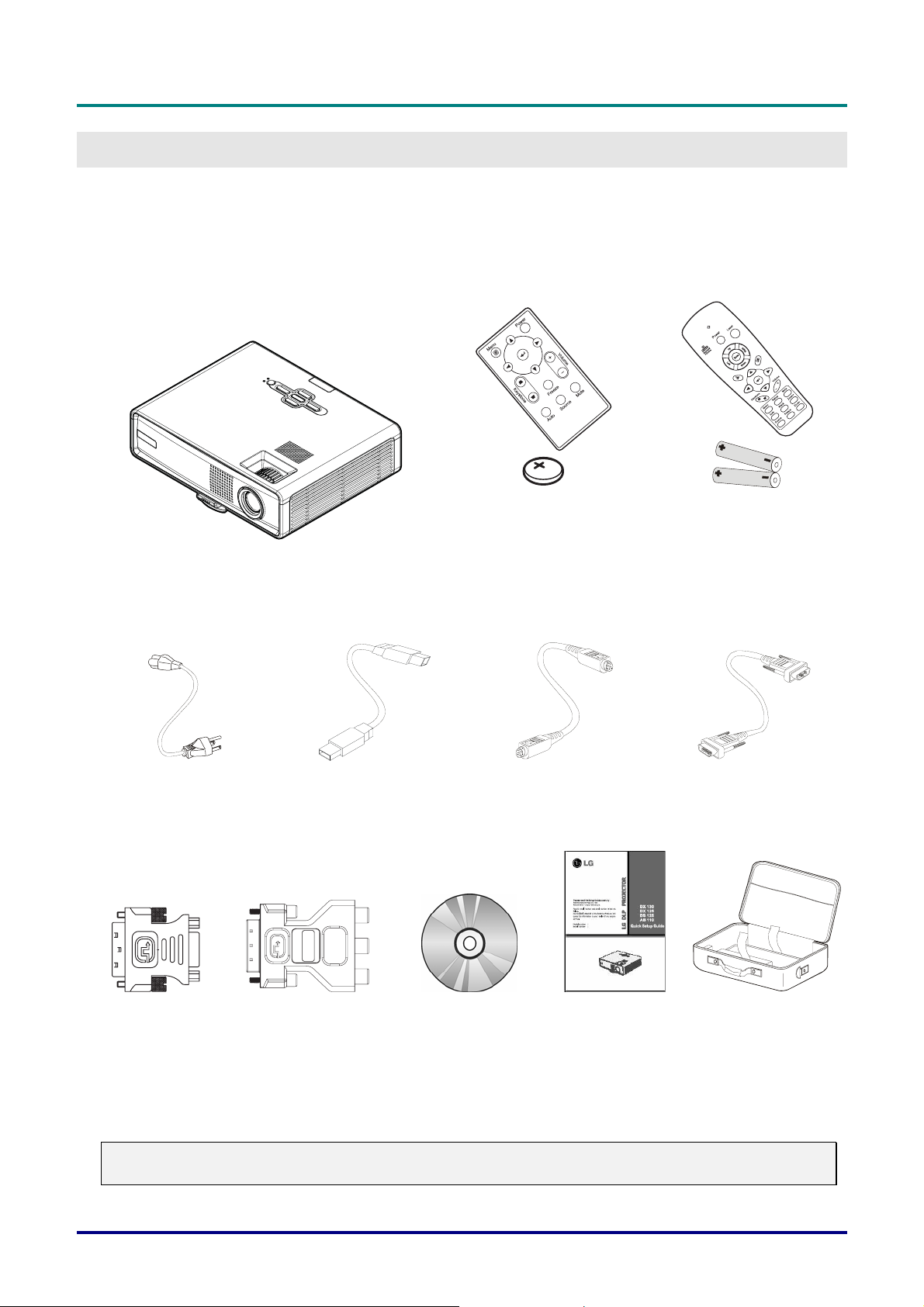
P
r
o
j
e
c
t
o
r
P
r
o
j
P
r
o
j
D
e
c
t
o
r
D
e
c
t
o
r
D
Lista de Verificação da Embalagem
O controlo remoto que é enviado com o projector depende do modelo comprado.
Desembale com cuidado o projector e verifique os seguintes itens inclusos:
L
P
–
M
a
n
u
a
l
d
o
U
t
i
l
i
z
a
d
o
r
L
P
–
M
a
n
u
a
l
d
o
U
t
i
l
L
P
–
M
a
n
u
a
l
d
i
o
U
t
i
l
i
z
a
d
o
r
z
a
d
o
r
INICIAR
PROJECTOR
CORDÃO DE ALIMENTAÇÃO
DLP
CABO USB
AAA )
Modelos: DS125/AB110
CONTROLO
(COM
REMOTO
UMA BATERIA 3V
CR2025)
CABO
S-VIDEO
Modelos: DX125/DX130
CONTROLO
(
COM DUAS BATERIAS
CABO COMPUTADOR
(DVI-DB15)
REMOTO
ADAPTADOR
Entre em contacto com seu fornecedor imediatamente se faltar qualquer item, e ncontrar-se danificado ou
se o aparelho não funcionar.
Cuidado:
Evite usar o projector em ambientes com poeira.
TO
-RGB
DVI-
ADAPTADOR PARA
YPBPR
CD-ROM (
MATERIAL
UTILIZADOR
– 1 –
ESTE
)
GUIA DE INÍCIO
RÁPIDO
EMBALAGEM DE
TRANSPORTE
Page 8
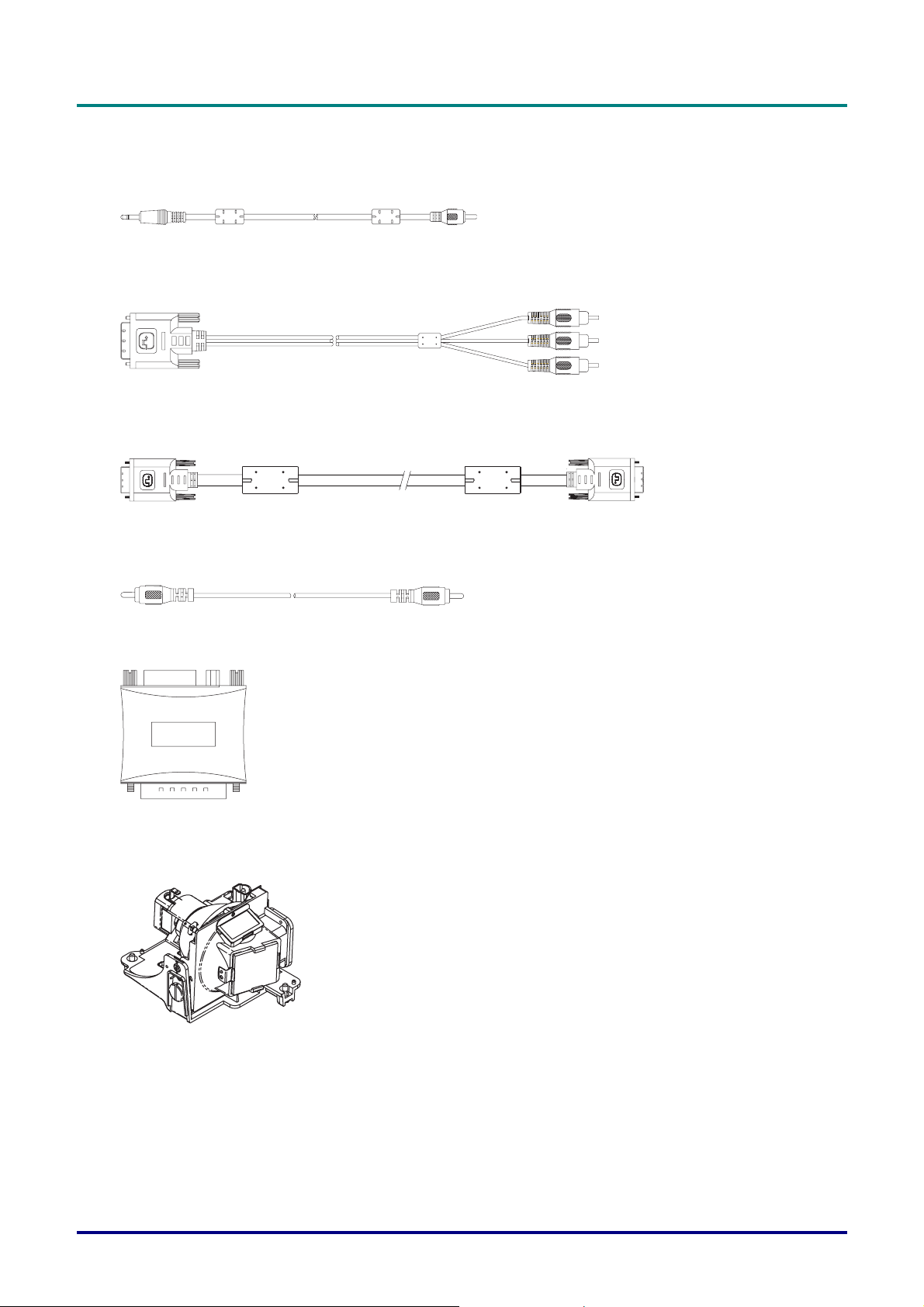
P
r
o
j
e
c
t
o
r
D
L
P
—
M
a
n
u
a
l
d
o
U
t
i
l
i
z
a
d
o
r
P
r
o
j
e
c
t
o
r
D
L
P
—
M
a
n
u
a
l
d
o
U
t
i
l
i
P
r
o
j
e
c
t
o
r
D
L
P
—
M
a
n
u
a
l
d
o
z
U
t
i
l
i
z
a
d
o
r
a
d
o
r
Acessórios
Pode comprar os seguintes acessórios no seu fonrecedor:
CABO DE ÁUDIO
CABO
DVI-
CABO DE COMPUTADOR
CABO DE VÍDEO
PARA
-YPBP
R
DVI-
PARA
-DVI
PN6E0766
ADAPTADOR
LÂMPADA
MAC
DE
SUBSTITUIÇÃO
– 2 –
Page 9
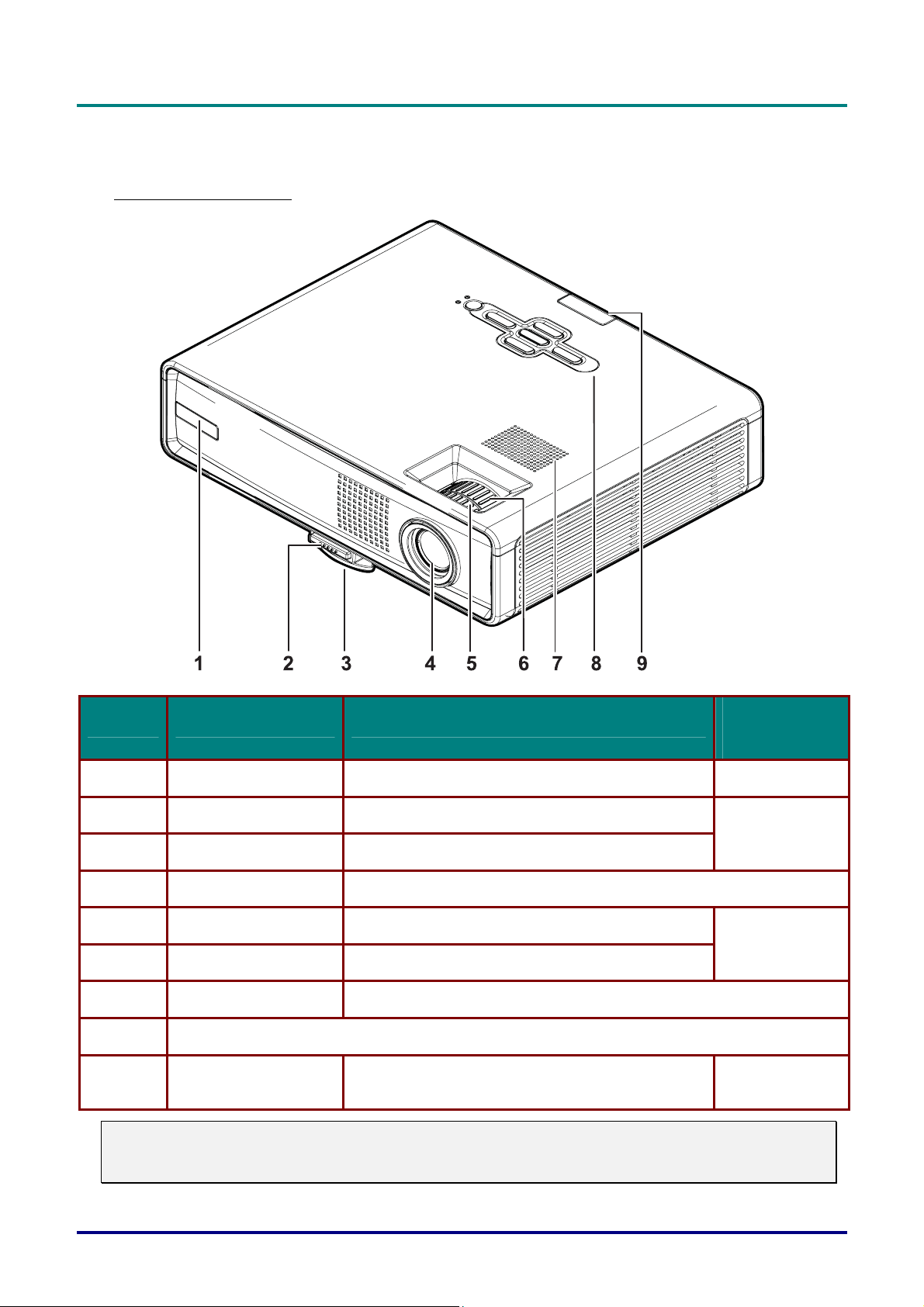
Visão das Peças do Projector
P
r
o
j
e
c
t
o
r
D
L
P
–
M
a
n
u
a
l
d
o
U
t
i
l
i
z
a
d
o
r
P
r
o
j
e
c
t
o
r
D
L
P
–
M
a
n
u
a
l
d
o
U
t
i
l
P
r
o
j
e
c
t
o
r
D
L
P
–
M
a
n
u
a
l
d
i
o
U
t
i
l
i
z
a
d
o
r
z
a
d
o
r
Visão direita frontal
I
TEM
ETIQUETA DESCRIÇÃO CONSULTA
1.
2.
3.
4.
5.
6.
7.
8.
9.
Receptor IR frontal Receptor para sinal IR do controlo remoto
Botão Selector altura Prima para liberar o Selector altura
Selector de altura Ajusta o nível de projector
Lente Ajusta a focagem/zoom no abertura superior
Focagem Focaliza a imagem projectada
Zoom Focaliza a imagem projectada
Anti-falante Anti-falante interno mono
Consulte “Visão superior—Botões OSD e LED” na página seguinte
Receptor IR da parte
de trás
Receptor para sinal IR do controlo remoto
PÁGINA:
11
19
20
11
Importante:
As aberturas de ventilação no projector permitem circulação de ar ideal que mantém a lâmpada
resfriada. Não obstrua qualquer uma das aberturas de ventilação.
– 3 –
Page 10
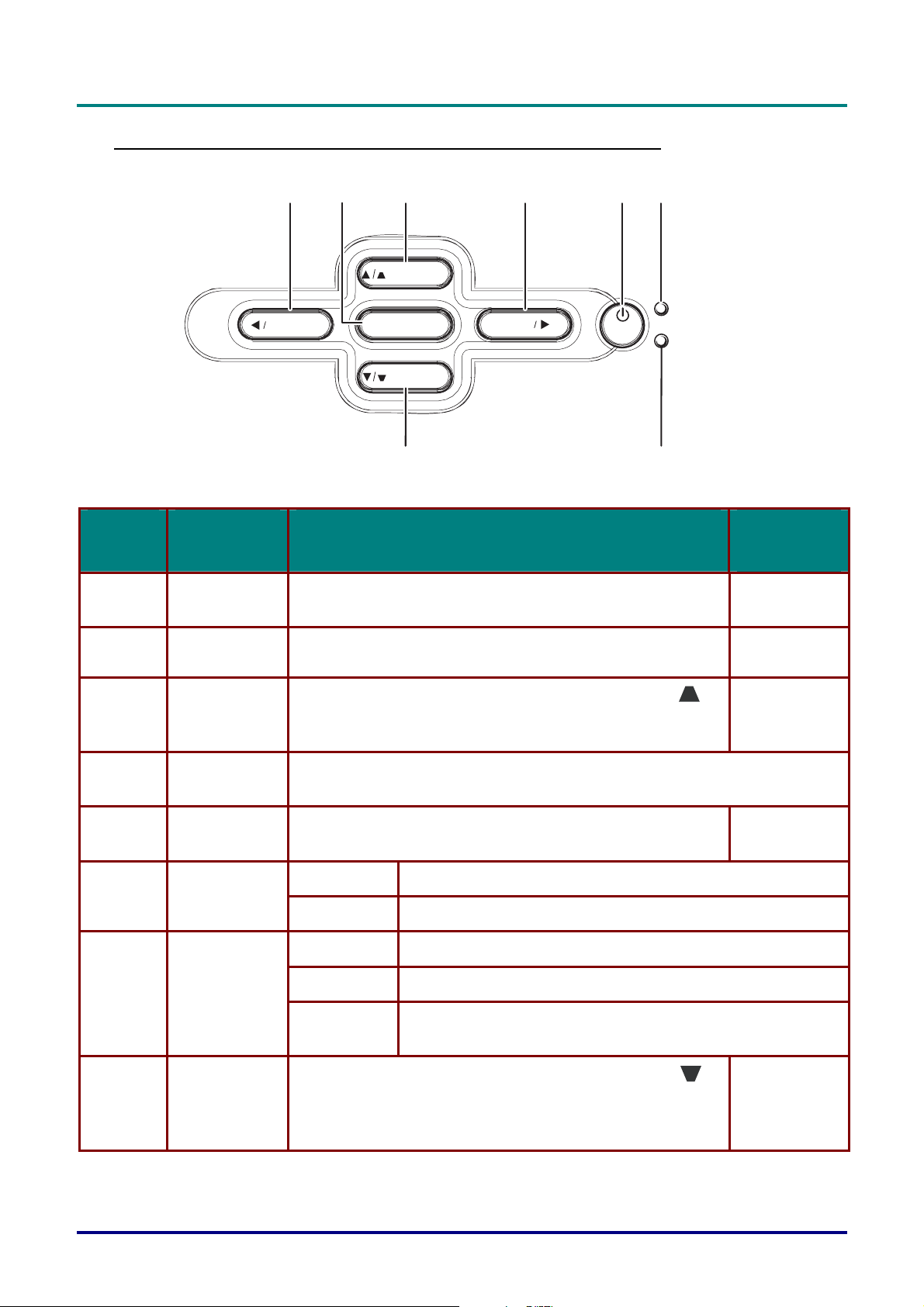
P
r
o
j
e
c
t
o
r
D
L
P
—
M
a
n
u
a
l
d
o
U
t
i
l
i
z
a
d
o
r
P
r
o
j
e
c
t
o
r
D
L
P
—
M
a
n
u
a
l
d
o
U
t
i
l
i
P
r
o
j
e
c
t
o
r
D
L
P
—
M
a
n
u
a
l
d
o
z
U
t
i
l
i
z
a
d
o
r
a
d
o
r
Visão superior—Botões Exibição digital no ecrã (OSD) e LED
1 3 54 6
SOURCE
2
KEY STON E
M ENU
KEY STON E
AUTO
POWER
8
I
TEM
ETIQUETA DESCRIÇÃO CONSULTA
READY
POWER
7
PÁGINA:
1.
2.
3.
4.
5.
6.
7.
Fonte/Cursor
esquerdo
Menu Abre e sai do OSD
Efeito
trapezóide/Cu
rsor acima
Auto/Cursor
direita
Botão
Alimentação
LED pronto
LED
alimentação
Detecta o dispositivo de navegação e altera as configurações
no OSD
Corrige o efeito imagem-trapezóide (topo mais amplo)
Navega e altera as configurações no OSD
Otimiza o tamanho, posição e resolução da imagemNavega e altera as
configurações no OSD
Liga e desliga o projector
Laranja Lâmpada pronta—pode ligar e desligar o projector
Cintilante Lâmpada não está pronta—não prima o botão de alimentação
Verde O aparelho está ligado e funciona correctamente
Desligado O aparelho está desligado
Cintilante Código de erro operacional
(consulte “Mensagem de erro LED” na página 41)
16
22
20
16
8.
Função
imagemtrapezóide/Cu
rsor abaixo
Corrige o efeito imagem-trapezóide (topo mais amplo)
Navega e altera as configurações no OSD
– 4 –
20
Page 11
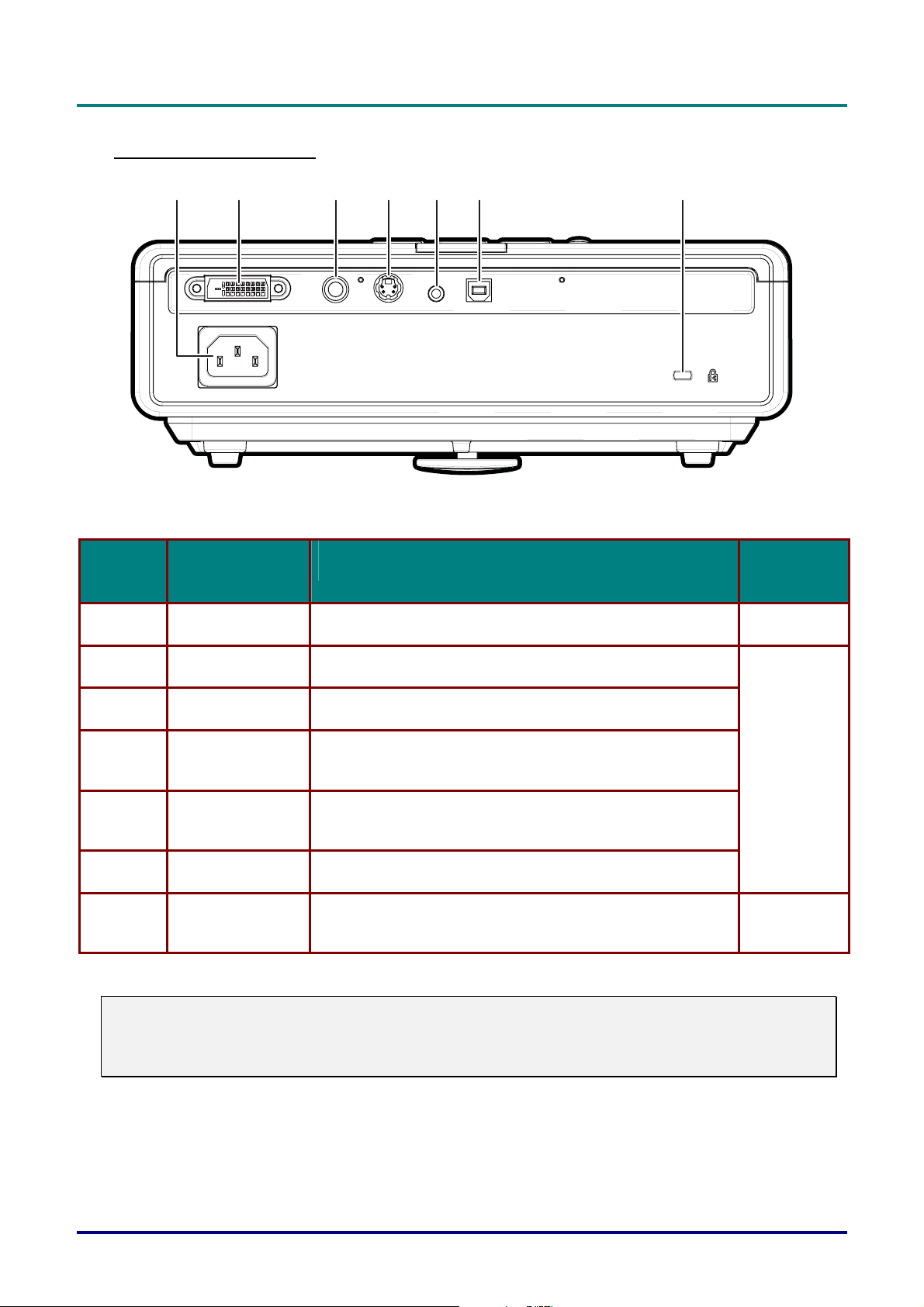
P
r
o
j
e
c
t
o
r
D
L
P
–
M
a
n
u
a
l
d
o
U
t
i
l
i
z
a
d
o
r
P
r
o
j
e
c
t
o
r
D
L
P
–
M
a
n
u
a
l
d
o
U
t
i
l
P
r
o
j
e
c
t
o
r
D
L
P
–
M
a
n
u
a
l
d
i
o
U
t
i
l
i
z
a
d
o
r
z
a
d
o
r
Visão da Parte de Trás
12 3456 7
DVI-I
I
TEM
ETIQUETA DESCRIÇÃO CONSULT
S-VIDEOVIDEO
USBAUDIO
A PÁGINA:
1.
2.
3.
4.
5.
6.
7.
Nota:
Se seu equipamento de vídeo tem ambos os conectores S-vídeo e RCA (vídeo composto) conecte
o conector ao S-vídeo.
O S-vídeo fornece um sinal de qualidade melhor.
Alimentação Conecta o cabo de alimentaão fornecido
DVI-I Conecta o cabo do computador (fornecido) de computador
Vídeo Conecta o cabo de vídeo composto do aparelho de vídeo
S-video Conecta o cabo de S-vídeo composto (fornecido) do
aparelho de vídeo
Entrada de audio Conecta o cabo de áudio (não fornecido) do aparelho de
entrada
USB Conecta o cabo USB (fornecido) dum computador
Bloqueio de
segurança
Prende o objeto permanentemente com o sistema de
bloqueio Kensington
®
16
15
39
– 5 –
Page 12
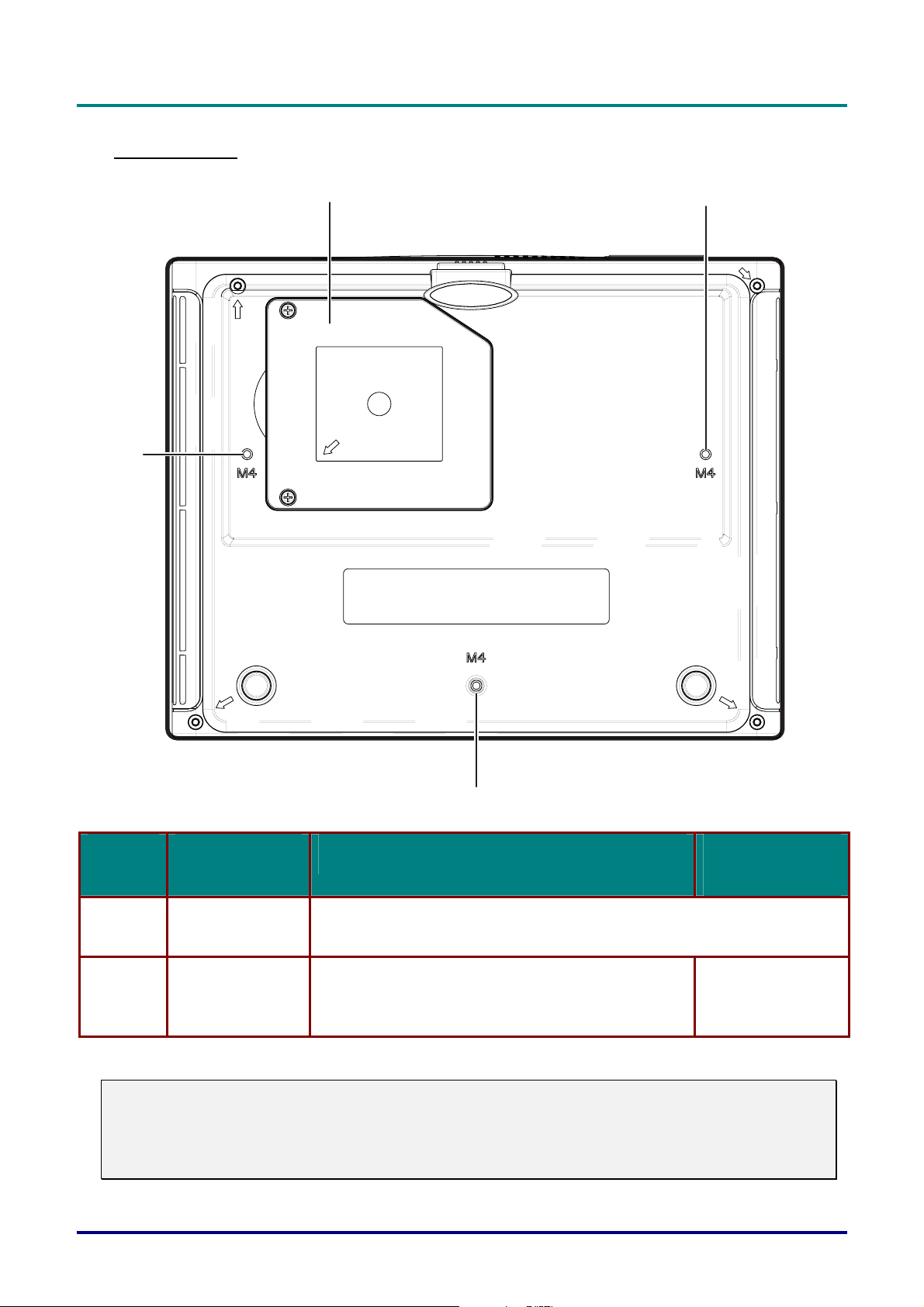
P
r
o
j
e
c
t
o
r
D
L
P
—
M
a
n
u
a
l
d
o
U
t
i
l
i
z
a
d
o
r
P
r
o
j
e
c
t
o
r
D
L
P
—
M
a
n
u
a
l
d
o
U
t
i
l
i
P
r
o
j
e
c
t
o
r
D
L
P
—
M
a
n
u
a
l
d
o
z
U
t
i
l
i
z
a
d
o
r
a
d
o
r
Visão Inferior
1
2
1
1
I
TEM
ETIQUETA DESCRIÇÃO CONSULTA
PÁGINA:
1.
2.
Cuidado:
Para instalar no teto, use o hardware de montagem aprovado e os parafusos M4 com uma
profundidade máxima de of 6 mm (1/4 polegadas). Para permitir a ventilação correcta, mantenha a
distância de 50 cm (20 polegadas) das paredes e teto. Para instalações permanentes, siga os
códigos locais.
Furos de suporte
de teto
Tampa da
lâmpada de
projecção
Contacte seu fornecedor para obter informações sobre a montagem do
projector no teto.
Remova quando mudar a lâmpada
36
– 6 –
Page 13
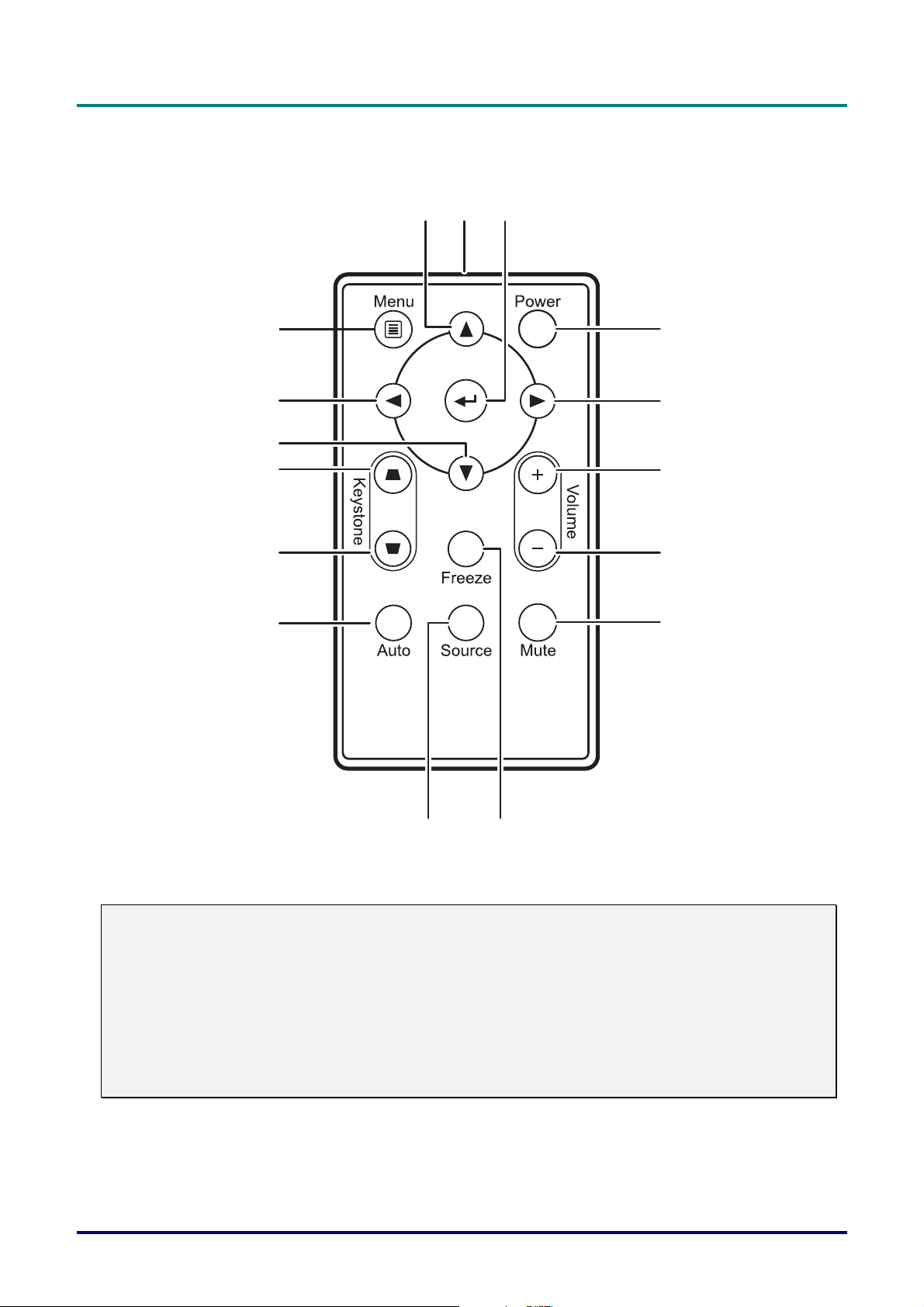
Partes do Controlo Remoto (DS125/AB110)
P
r
o
j
e
c
t
o
r
D
L
P
–
M
a
n
u
a
l
d
o
U
t
i
l
i
z
a
d
o
r
P
r
o
j
e
c
t
o
r
D
L
P
–
M
a
n
u
a
l
d
o
U
t
i
l
P
r
o
j
e
c
t
o
r
D
L
P
–
M
a
n
u
a
l
d
i
o
U
t
i
l
i
z
a
d
o
r
z
a
d
o
r
15
14
13
12
11
10
16
12
3
4
5
6
7
89
Importante:
1. Evite usar o projector com a luz fluorescente clara ligada. Algumas luzes fluorescentes de
frequência elevada podem afectar a operação de controlo.
2. Verifique se nada obstrui o caminho entre o controlo remoto e o projector. Se o caminho entre o
controlo remoto e o projector estiver obstruído, pode devolver o sinal certas superfícies reflectivas,
tal como o ecrã do aparelho.
3. Os botões e teclas no projector têm as mesmas funções dos botões correspondentes no
controlo remoto. O manual de utilizador descreve as funções baseadas no controlo remoto.
– 7 –
Page 14
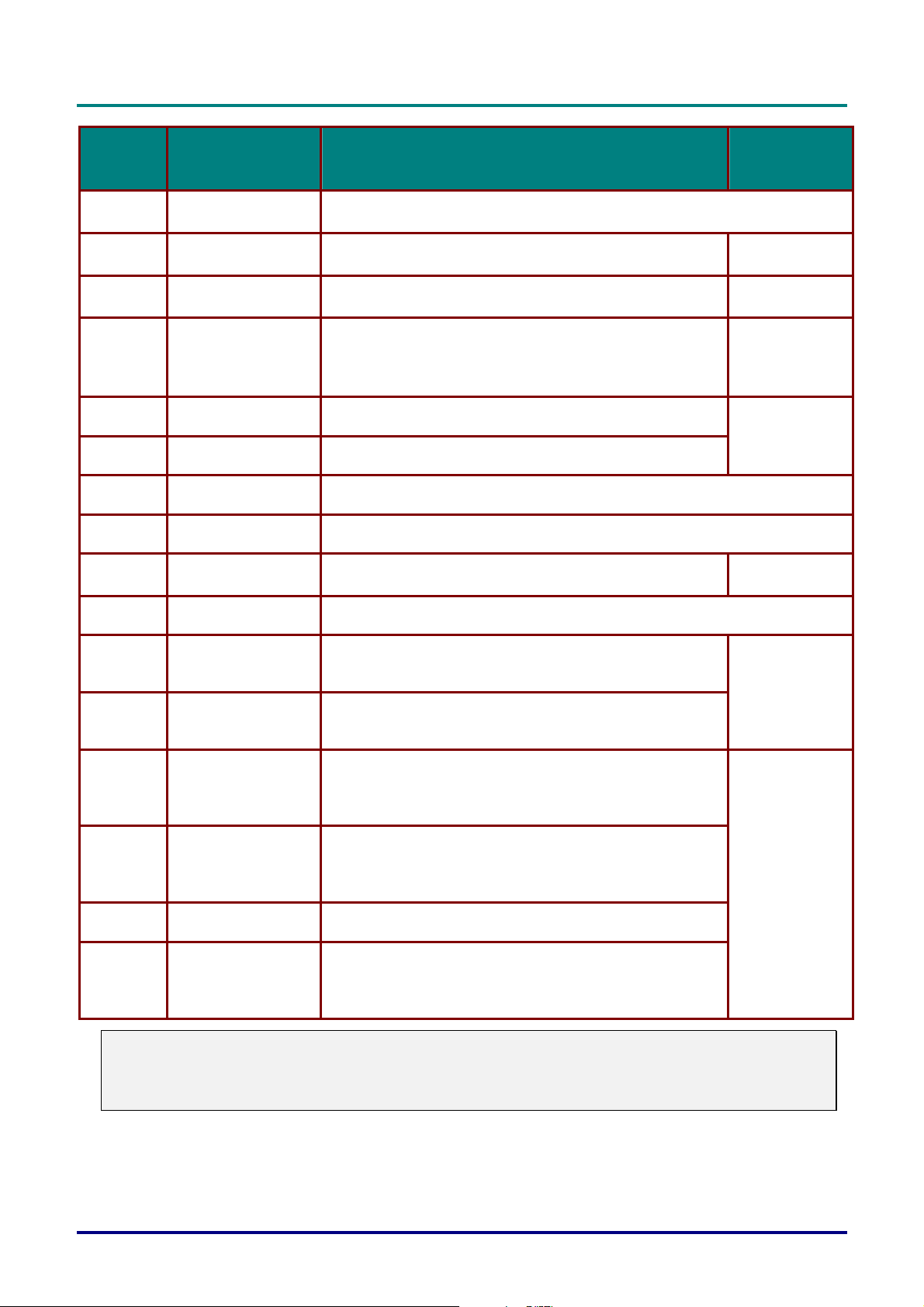
P
r
o
j
e
c
t
o
r
D
L
P
—
M
a
n
u
a
l
d
o
U
t
i
l
i
z
a
d
o
r
P
r
o
j
e
c
t
o
r
D
L
P
—
M
a
n
u
a
l
d
o
U
t
i
l
i
P
r
o
j
e
c
t
o
r
D
L
P
—
M
a
n
u
a
l
d
o
I
TEM
ETIQUETA DESCRIÇÃO CONSULTA
z
U
t
i
l
i
z
a
d
o
r
a
d
o
r
PÁGINA:
1.
2.
3.
4.
5.
6.
7.
8.
9.
10.
11.
12.
Transmissor IR Transmite os sinais para o projector
Entrar Alterar as configurações no OSD
Alimentação Liga e desliga o projector
Cursor direito
Volume acima Ajusta o volume
Volume acima Ajusta o volume
Mudo Silencia o microfone interno
Congelar Congela/descongela a imagem digital no ecrã
Fonte Detecta o dispositivo de entrada
Atomático Ajuste automático para fase, localização, tamanho e posição
Fundo efeito
trapezóide
Topo efeito
trapezóide
Navega e altera as configurações no OSD
A seta direita quando conectada no USB num PC e o
OSD está desligado
Corrige o efeito imagem-trapezóide (fundo mais amplo)
Corrige o efeito imagem-trapezóide (topo mais amplo)
22
16
22
21
16
20
13.
14.
15.
16.
Nota:
O Controlo remoto pode somente interagir com um computador conectado ao computador através
da conexão com o cabo USB. O cabo de computador conecta um computador no projector para
somente exibição.
Cursor fundo
Cursor esquerdo
Menu Abre o OSD
Cursor acima
Navega e altera as configurações no OSD
A seta abaixo quando conecta a USB num PC e o OSD
está desligado
Navega e altera as configurações no OSD
A seta esquerda quando conecta a USB num PC e o
OSD está desligado
Navega e altera as configurações no OSD
A seta acima quando conecta a USB num PC e o OSD
está desligado
22
– 8 –
Page 15
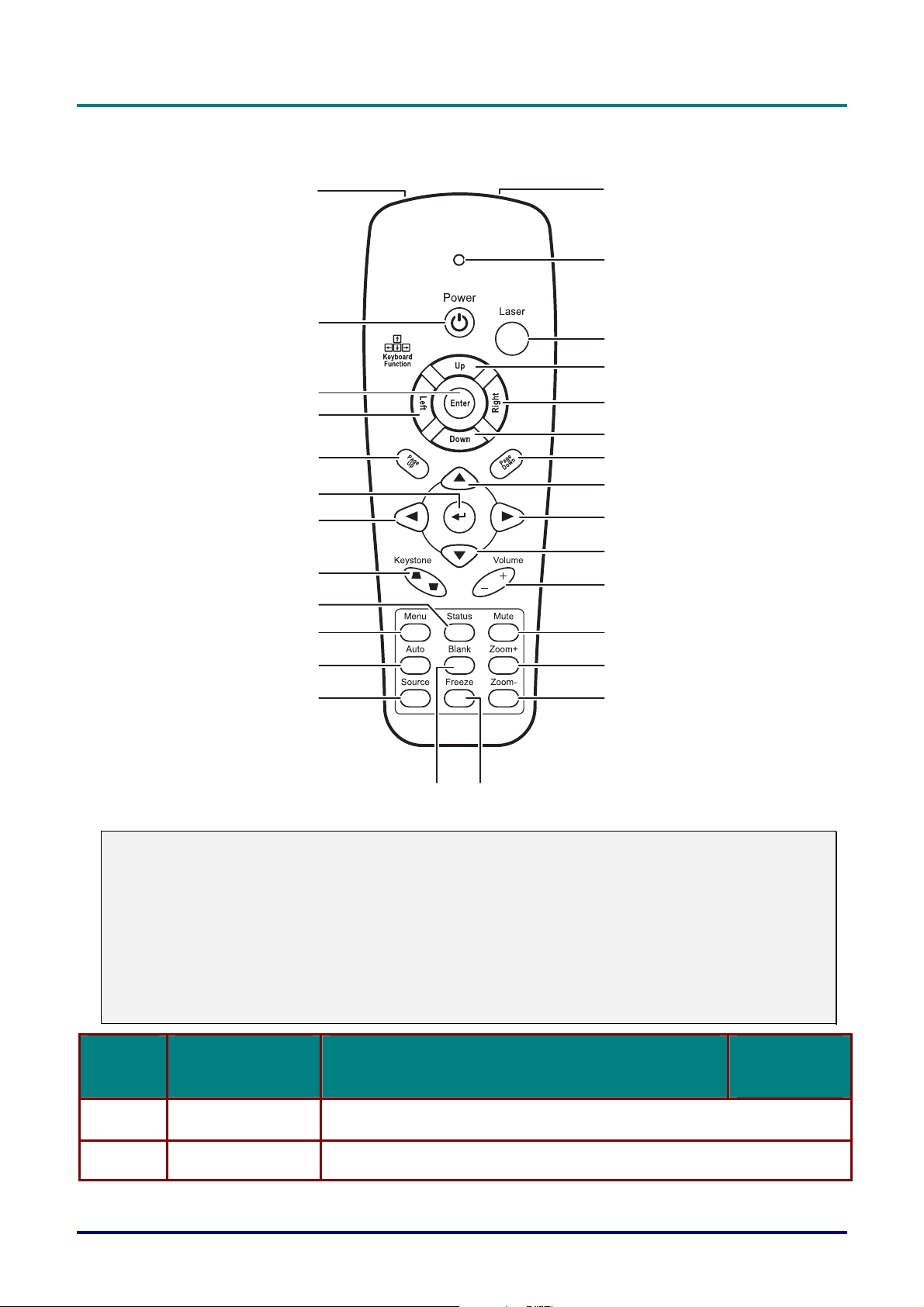
Partes do Controlo Remoto (DS125/AB130)
28 1
27
26
25
24
P
r
o
j
e
c
t
o
r
D
L
P
–
M
a
n
u
a
l
d
o
U
t
i
l
i
z
a
d
o
r
P
r
o
j
e
c
t
o
r
D
L
P
–
M
a
n
u
a
l
d
o
U
t
i
l
P
r
o
j
e
c
t
o
r
D
L
P
–
M
a
n
u
a
l
d
i
o
U
t
i
l
i
z
a
d
o
r
z
a
d
o
r
2
3
4
5
6
7
23
22
8
9
10
21
11
20
19
18
17
16
15
Importante:
1. Evite usar o projector com a luz fluorescente clara ligada. Algumas luzes fluorescentes de
frequência elevada podem afectar a operação de controlo.
2. Verifique se nada obstrui o caminho entre o controlo remoto e o projector. Se o caminho entre o
controlo remoto e o projector estiver obstruído, pode devolver o sinal certas superfícies reflectivas,
tal como o ecrã do aparelho.
3. Os botões e teclas no projector têm as mesmas funções dos botões correspondentes no
controlo remoto. O manual de utilizador descreve as funções baseadas no controlo remoto.
12
13
14
I
TEM
ETIQUETA DESCRIÇÃO CONSULTA
1.
2.
Transmissor IR Transmite os sinais para o projector
LED de estado Acende quando o controlo remoto é usado
– 9 –
PÁGINA:
Page 16
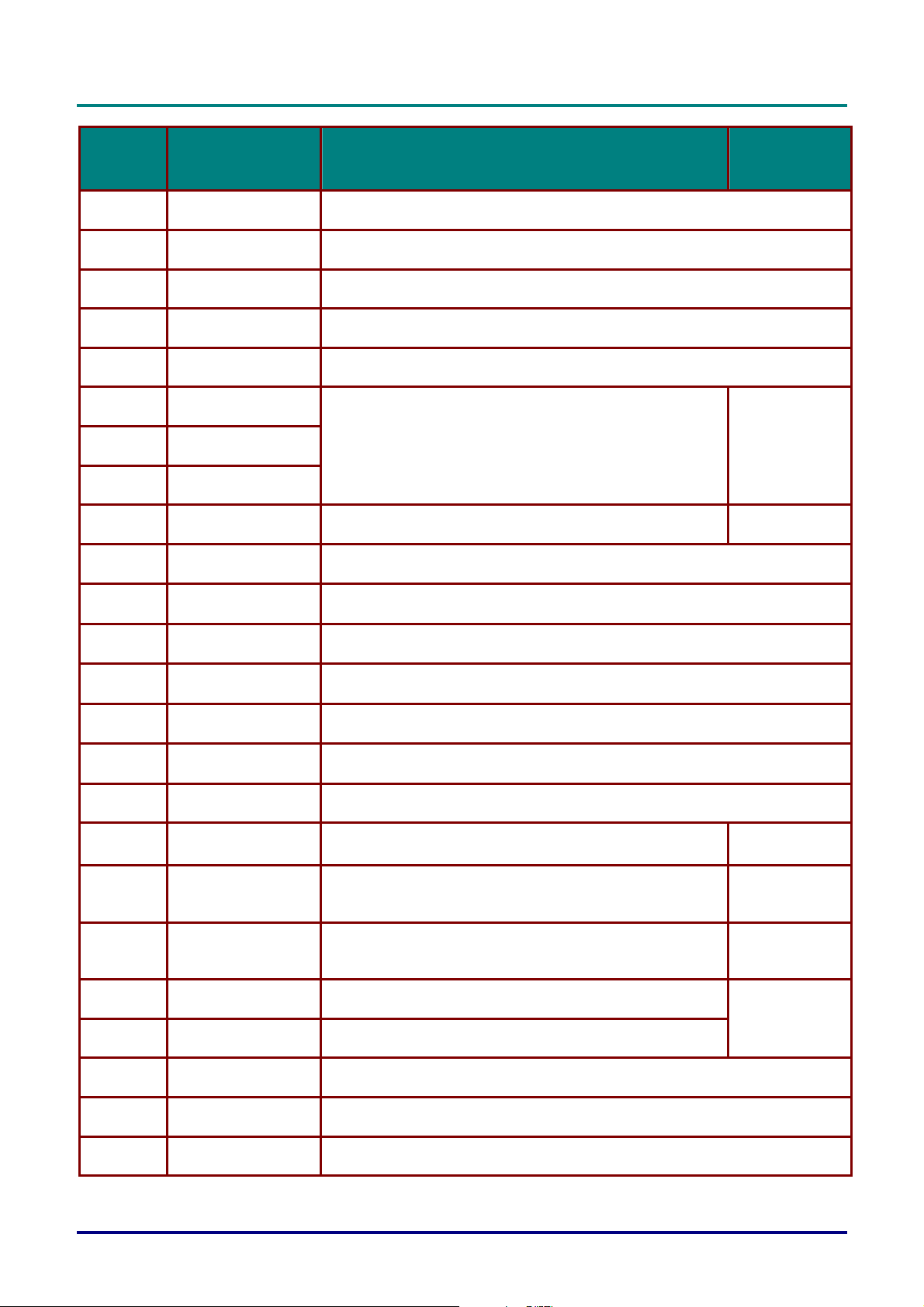
P
r
o
j
e
c
t
o
r
D
L
P
—
M
a
n
u
a
l
d
o
U
t
i
l
i
z
a
d
o
r
P
r
o
j
e
c
t
o
r
D
L
P
—
M
a
n
u
a
l
d
o
U
t
i
l
i
P
r
o
j
e
c
t
o
r
D
L
P
—
M
a
n
u
a
l
d
o
I
TEM
ETIQUETA DESCRIÇÃO CONSULTA
z
U
t
i
l
i
z
a
d
o
r
a
d
o
r
PÁGINA:
3.
4.
5.
6.
7.
8.
9.
10.
11.
12.
13.
14.
Laser Prima para operar o apontador no ecrã
Acima Seta acima quando conectado através da USB no PC
Direita Seta direita quando conectado através da USB no PC
Abaixo Seta abaixo quando conectado através da USB no PC
Página abaixo Seta abaixo quando conectado através da USB no PC
Cursor acima
Cursor direito
Cursor fundo
Volume +/- Ajusta o volume
Mudo Silencia o microfone interno
Zoom+ Aumento do zoom
Zoom- Saída do zoom
Navega e altera as configurações no OSD
22
21
15.
16.
17.
18.
19.
20.
21.
22.
23.
24.
25.
Congelar Congela/descongela a imagem digital no ecrã
Em branco Torna a tela em branco
Fonte Detecta o dispositivo de entrada
Automático Ajuste automático para fase, localização, tamanho e posição
Menu Abre o OSD
Status Abre o menu de estado OSD (o menu somente abre
quando o dispositivo de entrada for detectado)
Keystone
top/bottom
Cursor esquerdo Navega e altera as configurações no OSD
Entrar Alterar as configurações no OSD
Págnia acima Página acima quando conectado através USB para um PC
Esquerda Seta esquerda quando conectado através da USB para um PC
Corrige o efeito da imagem-trapezóide (mais amplo no
topo/fundo)
22
35
20
22
26.
Entrar Introduza a chave quando conectado através da USB para um PC
– 10 –
Page 17
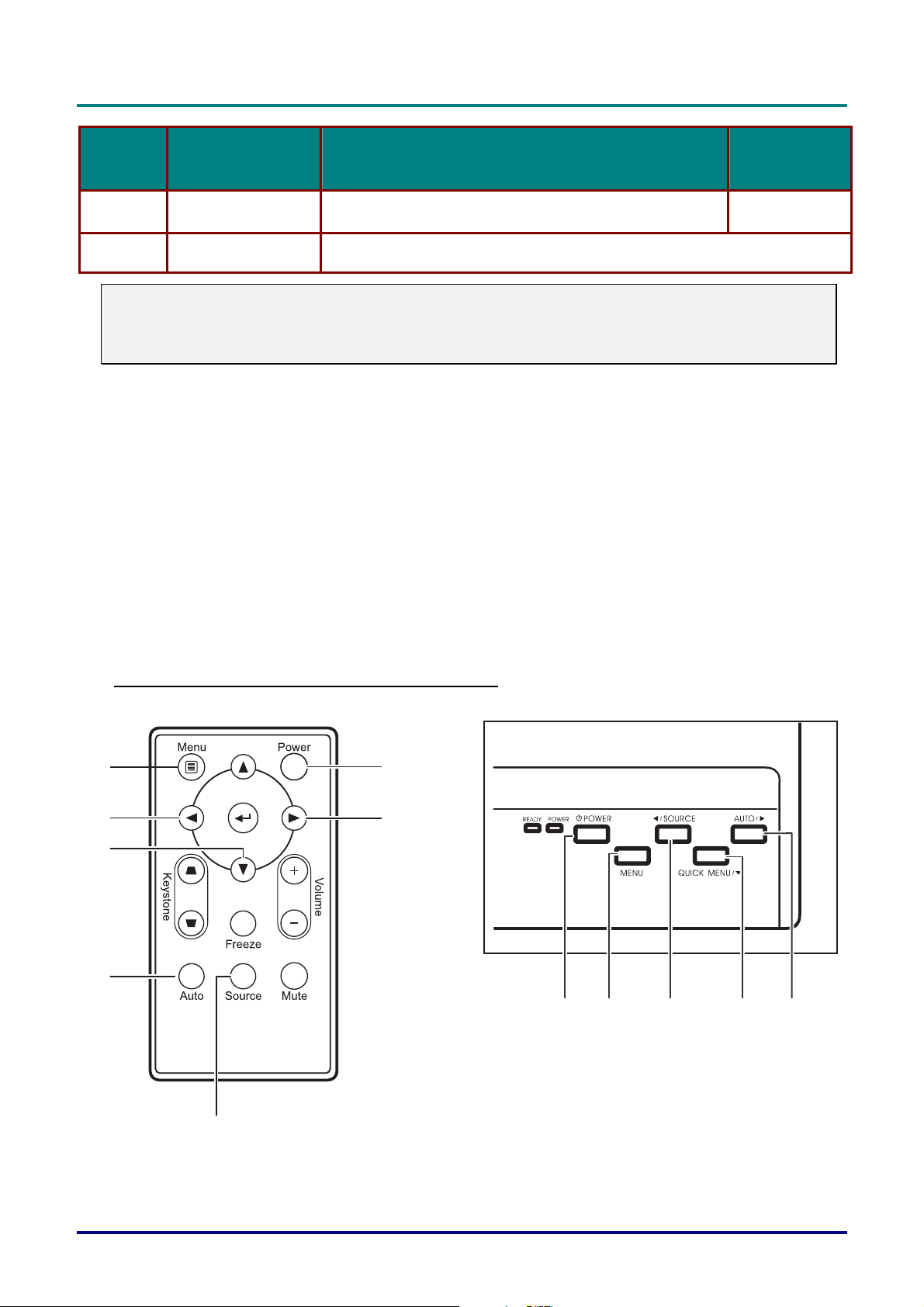
P
r
o
j
e
c
t
o
r
D
L
P
–
M
a
n
u
a
l
P
r
o
j
e
c
t
o
r
D
L
P
–
M
P
r
o
j
e
c
t
o
r
D
L
P
I
TEM
ETIQUETA DESCRIÇÃO CONSULTA
a
–
M
a
d
n
u
a
l
d
n
u
a
l
d
o
U
t
i
l
i
z
a
o
U
o
U
d
t
i
l
i
z
a
d
t
i
l
i
z
a
PÁGINA:
o
r
o
r
d
o
r
27.
28.
Nota:
O Controlo remoto pode somente interagir com um computador conectado ao computador através
da conexão com o cabo USB. O cabo de computador conecta um computador no projector para
somente exibição.
Alimentação Liga e desliga o projector
Laser Use o apontador no ecrã. NÃO DIRECCIONE PARA OS OLHOS.
Faixa de Operação do Controlo Remoto
O controlo remoto usa a transmissão de infra-vermelho para controlar o projector. Não é o
necessário para direccionar o remoto directamente no projector. Dado que não segure o controlo
remoto perpendicular para os lados ou parte e trás do projector, o controlo funcionará bem dentro de
uma faixa de aproximadamente 1- metros e 30 graus acima ou abaixo do nível do projector. Se o
projector não responder ao controlo remoto, mova-se um pouco mais próximo.
Botões do Projector e Controlo Remoto
O projector pode ser operado usando o controlo remoto ou os botos na parte superior do aparelho.
Todas as operações podem ser realizadas com o controlo remoto; contudo, os botões no projector
são de uso limitado. As seguintes ilustrações mostram os botões correspondentes no controlo
remoto e no projector.
16
Partes do Controlo Remoto (DS125/AB110)
7
6
5
4
1
2
1 7 3/6 5/7 2/4
3
Alguns botões no projector têm duas funções. Por exemplo, o item 3/6 das funções do projector é
botão de fonte e como na tecla de cursor à esquerda nos menus OSD.
– 11 –
Page 18
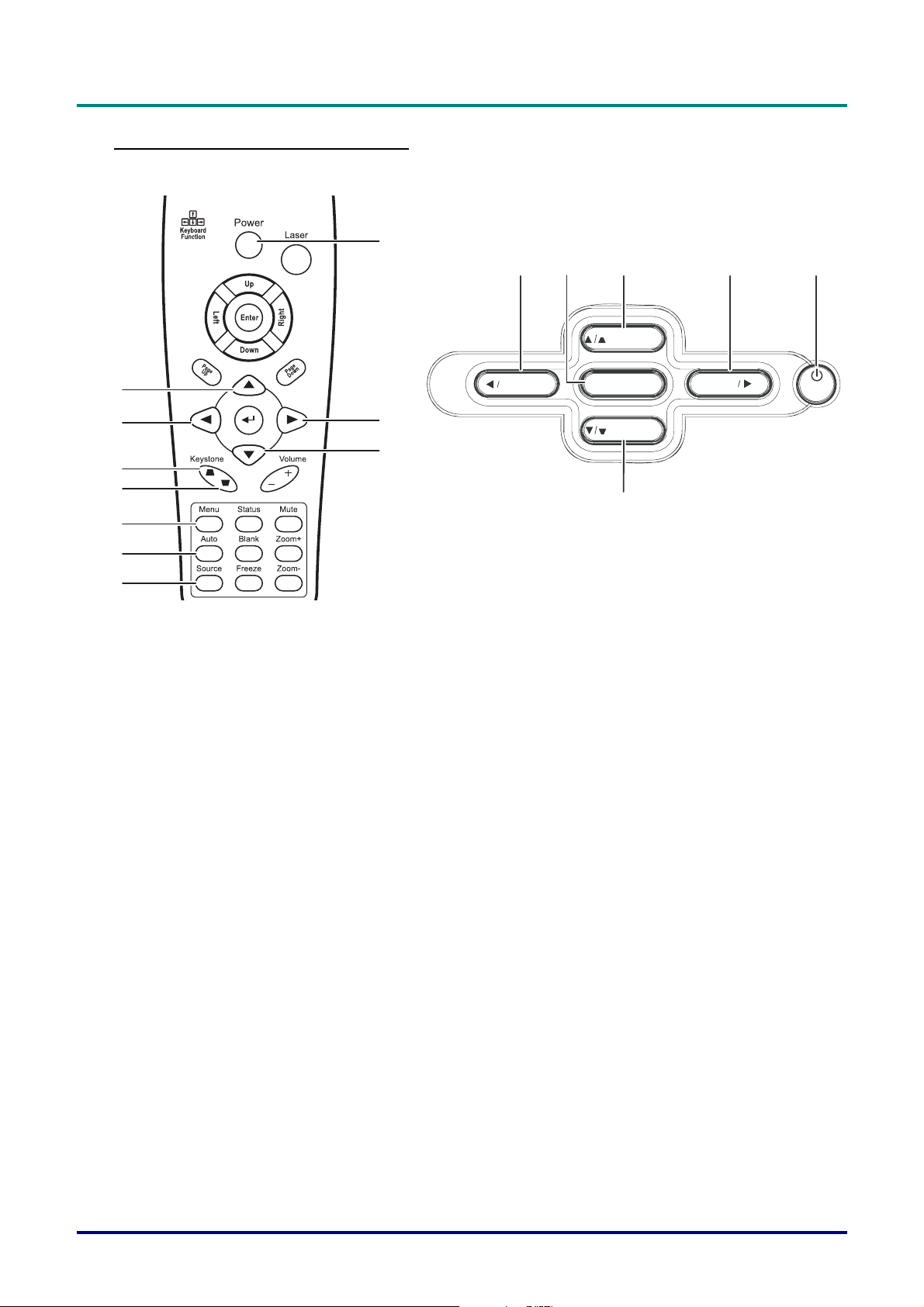
P
r
o
j
e
c
t
o
r
D
L
P
—
M
a
n
u
a
l
d
o
U
P
r
o
j
e
c
t
o
r
D
L
P
—
M
a
n
u
a
P
r
o
j
e
c
t
o
r
D
L
P
—
M
l
a
n
u
a
t
d
o
U
l
t
d
o
U
Controlo Remoto (DS125/AB130)
i
l
i
z
a
d
o
r
i
l
i
z
t
i
l
i
z
a
d
o
r
a
d
o
r
1
6
KEY STON E
M ENU
KEY STON E
AUTO
POWER
10
4/9 8/10 12/5
SOURCE
9
2
3
8
7
3/7
6
5
4
Alguns botões no projector têm duas funções. Por exemplo, o item 8/10 das funções do projector são
botões de função de trapézio e como na tecla de cursor à esquerda nos menus OSD.
– 12 –
Page 19

CONFIGRAÇÃO E OPERAÇÃO
Inserir as Baterias do Controlo Remoto (DS125/AB110)
Remova a tampa do compartimento da
1.
bateria deslizando-a na direcção da seta.
Introduza a bateria fornecida com o lado
2.
positivo voltado para cima.
Substitua a tampa.
3.
Cuidado:
1. Use apenas uma bateria de lítio de 3V (CR2025).
2. Elimine as baterias usadas de acordo com as normas locais de eliminação.
3. Remova a bateria quando não usar o projector por períodos prolongados.
— 13 —
Page 20

P
r
o
j
e
c
t
o
r
D
L
P
—
M
a
n
u
a
l
d
o
U
t
i
l
i
z
a
d
o
r
P
r
o
j
e
c
t
o
r
D
L
P
—
M
a
n
u
a
l
d
o
U
t
i
l
i
P
r
o
j
e
c
t
o
r
D
L
P
—
M
a
n
u
a
l
d
o
z
U
t
i
l
i
z
a
d
o
r
a
d
o
r
Introdução das Baterias do Controlo Remoto (DS125/AB130)
Remova a tampa do compartimento da
1.
bateria deslizando-a na direcção da seta.
Introduza as baterias fornecidas
2.
observando a polaridade (+/-), conforme
mostrado aqui.
Substitua a tampa.
3.
Cuidado:
1. Use somente as baterias alcalinas AAA.
2. Elimine as baterias usadas de acordo com as normas locais de eliminação.
3. Remova a bateria quando não usar o projector por períodos prolongados.
– 14 –
Page 21

P
r
o
j
e
c
t
o
r
D
L
P
–
M
a
n
u
a
l
d
o
P
r
o
j
e
c
t
o
r
D
L
P
–
M
a
n
P
r
o
j
e
c
t
o
r
D
L
P
–
u
M
a
n
u
U
a
l
d
o
U
a
l
d
o
U
Conexão dos Dispositivos de Entrada
Um PC ou computador portátil bem como dispositivos de vídeo podem ser conectado no projector ao
mesmo tempo. Os dispositivos de vídeo incluem reprodutores DVD, VCD, e VHS, bem como os
camcorders de filmes e câmeras paradas digitais. Verifique o manual de utilizador do dispositivo de
conexão para confirmá-lo se tem o conector de saída correcto.
A B C D E
t
i
l
i
z
a
d
o
r
t
i
l
i
t
i
l
i
z
a
d
o
r
z
a
d
o
r
DVI-I
I
TEM
ETIQUETA DESCRIÇÃO
DVI-I Conecta o cabo do computador (fornecido) de computador
A
B
C
D
Adaptador
DVI-I +
DVI-to-RGB
Adaptador
DVI-I +
DVI-to-YPbPr
Vídeo Conecta o cabo de vídeo composto do aparelho de vídeo
S-video Conecta o cabo de S-vídeo composto fornecido do aparelho de vídeo
Entrada de
audio
Conecta o adaptador DVI-para-RGB no conector DVI-I.
Conecta um cabo VGA dum computador no adaptador DVI-para-RGB.
Conecta o adaptador DVI-para-YPbPr no conector DVI-I.
Conecta um cabo de vídeo compostos do aparelho de vídeo no adaptador
DVI-para-YPbPr.
Conecta um cabo de áudo (não fornecido) do conector de saída de áudio do
computador.
Conecta o cabo de áudio - mini conector no RCA x 2 (não fornecido) dum
aparelho de vídeo.
S-VIDEOVIDEO
USBAUDIO
E
Aviso:
Como uma precaução de segurança, desconecte a alimentação no projector e dispositivos de
conexão antes de realizar as conexões.
USB Conecta o cabo do computador USB (fornecido) dum computador
– 15 –
Page 22

P
r
o
j
e
c
t
o
r
D
L
P
—
M
a
n
u
a
l
d
o
U
t
i
l
i
z
a
d
o
P
r
o
j
e
c
t
o
r
D
L
P
—
M
a
n
u
a
l
d
o
U
t
i
P
r
o
j
e
c
t
o
r
D
L
P
—
M
a
n
u
a
l
d
l
o
U
t
i
r
i
z
a
d
o
l
r
i
z
a
d
o
Início e Fechamento do Projector
Conecte o cabo de alimentação no
1.
projector. Conecte a outra extremidade na
tomada de parede.
A alimentação e o Led pronto no projector
são ligados.
Ligue os dispositivos conectados.
2.
Verifique se o Ready LED está em laranja
3.
(sem cintilar) e depois prima o botão
Alimentação para ligar o projector.
O projector exibe o ecrã e detecta os
dispositivos conectados.
Se o dispositivo conectado é um PC, prima
as teclas correctas no teclado do
computador para mudar a exibição para o
o projector. (Verifique o manual de
utilizador do PC para determinar a
combinação da tecla Fn coreecta para
mudar a exibição).
Consulte “Configuração da Palavra-chave
de Acesso (Bloqueio de segurança)” na
página 18 se o Security Lock for activado.
r
– 16 –
Page 23

Se conectar mais de um dispositivo de
4.
entrada, prima o botão Fonte para alternar
entre os dispositivos.
(DVD e HDTV são suportados no
conector DVI-I).
P
r
o
j
e
c
t
o
r
D
L
P
–
M
a
n
u
a
l
d
o
U
t
i
l
i
z
a
P
r
o
j
e
c
t
o
r
D
L
P
–
M
a
n
u
a
l
d
o
P
r
o
j
e
c
t
o
r
D
L
P
–
M
a
n
u
DX125/DX130
AB110
DS125
(Os ecrãs acima dependem da entrada e do modelo de
projector)
U
a
l
d
o
U
d
t
i
l
i
z
a
d
t
i
l
i
z
a
d
o
r
o
r
o
r
Para desligar o projector, prima o botão
5.
Alimentação. O projector prepara o
fechamento e a mensagem “Aguarde um
momento…” aparece.
Quando a mensagem “Desligado?/Prima o
6.
botão de novo” aparecer, prima o botão
Alimentação. O projector é desligado.
Cuidado:
Não desconecte o cabo de alimentação até que LED pronto pare de cintilar, indicando que o
projector tenha sido resfriado.
– 17 –
Page 24

P
r
o
j
e
c
t
o
r
D
L
P
—
M
a
n
u
a
l
d
o
U
t
i
l
i
z
a
d
o
r
P
r
o
j
e
c
t
o
r
D
L
P
—
M
a
n
u
a
l
d
o
U
t
i
l
i
P
r
o
j
e
c
t
o
r
D
L
P
—
M
a
n
u
a
l
d
o
z
U
t
i
l
i
z
a
d
o
r
a
d
o
r
Configuração da Palavra-Chave de Acesso (Bloqueio de Segurança)
Pode usar os quatros botões de cursor (seta) para configurar uma palavra-chave e evitar que uso
sem autorização do projector. Quando activado, a palavra-chave deve ser introduzida depois que
ligar o projector. (Consulte “Navegar no OSD” na página 22 e “Configurar o idioma do OSD” na
página 24 para obter ajuda sobre como usar os menus OSD).
Importante:
Mantenha a palavra-chave num local seguro. Sem a palavra-chave, não poderá usar o projector.
Se perder a palavra-chave, contacte seu fornecedor para obter informações sobre a sua troca.
Prima o botão Menu para abrir o menu
1.
OSD.
Prima o botão cursor para mover para
2.
o menu Configuração.
Prima o botão cursor para seleccionar
3.
Característica avançada e prima Entrar
ou
.
Prima o botão cursor para seleccionar
4.
Bloqueio de segurança.
Prima o botão cursor para seleccionar
5.
Activar. (O texto branco é seleccionado).
Uma caixa de diálogo da palavra-chave
aparece automaticamente.
Pode usar somente os botões do cursor
6.
nos campos da palavrachave. Pode usar qualquer combinação
incluindo a mesma seta quatro vezes, mas
não menos do que quatro.
Prima os botões do cursor em qualquer
ordem para configurar a palavra-chave.
Quando confirmar a palavra-chave, OK
aparece.
– 18 –
Page 25

Cada vez que iniciar o projector, A caixa
de diálogo da palavra-chave aparece.
Introduza a palavra-chave na ordem que a
configurou no passo 6. (Prima o botão
Menu para cancelar se introduzir a
palavra-chave errada).
Ajuste do Nível de Projector
Observe o seguinte quando configurar o projector.
• A mesa ou suporte do projector deve ficar no nível e bem firme.
• Coloque o projector para que fique perpendicular no ecrã.
• Verifique se os cabos não fiquem no caminho ou possam derrubar o projector.
P
r
o
j
e
c
t
o
r
D
L
P
–
M
a
n
u
a
l
d
o
U
t
i
l
i
z
a
d
o
r
P
r
o
j
e
c
t
o
r
D
L
P
–
M
a
n
u
a
l
d
o
U
t
i
l
P
r
o
j
e
c
t
o
r
D
L
P
–
M
a
n
u
a
l
d
i
o
U
t
i
l
i
z
a
d
o
r
z
a
d
o
r
1.
A
B
C
para levantar a alavanca do projector, levante o aparelho [A] e prima o botão de
ajuste de altura [B].
2.
A alavanca de ajuste de altura é baixada [C].
Para baixar a alavanca do projector, prima o botão de ajuste da alavanca e prima no
topo do aparelho.
– 19 –
Page 26

P
r
o
j
e
c
t
o
r
D
L
P
—
M
a
n
u
a
l
d
o
U
t
i
l
i
z
a
d
o
r
P
r
o
j
e
c
t
o
r
D
L
P
—
M
a
n
u
a
l
d
o
U
t
i
l
i
P
r
o
j
e
c
t
o
r
D
L
P
—
M
a
n
u
a
l
d
o
z
U
t
i
l
i
z
a
d
o
r
a
d
o
r
Ajuste do Zoom, Focagem e Função de Trapézio
Use o controlo Focagem
1.
imagem (somente no
projector) para focar a
imagem projectada
Use o controlo Zoom
2.
imagem (somente no
projector) para
dimensionar a imagem
projectada
Use os botões Efeito
3.
imagem trapezóide (no
projector ou controlo
remoto) para corrigir o
efeito imagem-trapezóide
(mais amplo no topo e
fundo).
B
A
A
.
B
.
KEYSTONE
SOURCE
(DS125/AB110)
M ENU
KEYSTONE
AUTO
POWER
O controlo de efeito
trapézio aparece no ecrã.
SOURCE
(DX125/DX130)
KEYSTONE
M ENU
KEYSTONE
AUTO
POWER
– 20 –
Page 27

Ajuste do Volume
Prima os botões Volume
1.
+/- no controlo remoto.
O controlo de volume
aparece no ecrã.
P
r
o
j
e
c
t
o
r
D
L
P
–
M
a
n
u
a
l
d
o
U
t
i
l
i
z
a
d
o
r
P
r
o
j
e
c
t
o
r
D
L
P
–
M
a
n
u
a
l
d
o
U
t
i
l
P
r
o
j
e
c
t
o
r
D
L
P
–
M
a
n
u
a
l
d
i
o
U
t
i
l
i
z
a
d
o
r
z
a
d
o
r
Use os botões Volume +/-
2.
para ajustar o nível.
Prima o botão Mudo para
3.
desligar o volume.
(DS125/AB110)
(DX125/DX130)
– 21 –
Page 28

C
1
2
3
4
5
AUTO
SOURCE
M ENU
KEY STON E
KEY STON E
POWER
1 3452
ONFIGURAÇÕES DE MENU DE EXIBIÇÃO DIGITAL NO
E
CRÃ
(OSD)
Controlos de Menu OSD
O projector tem um OSD que permite criar ajustes de imagens e alterar diversas configurações.
Navegação do OSD
Pode usar os botões do controlo remoto ou os botões na parte superior do projector para navegar e
realizar as alterações do OSD. As seguintes ilustrações mostram os botões correspondentes no
controlo remoto e no projector.
(DS125/AB110)
(DX125/DX130)
3 2154
5
4
1
2
KEY STON E
3
SOURCE
M ENU
KEY STON E
AUTO
POWER
— 22 —
Page 29

P
r
o
j
e
c
t
o
r
D
L
P
–
M
a
n
u
a
l
d
P
r
o
j
e
c
t
o
r
D
L
P
–
M
a
P
r
o
j
e
c
t
o
r
D
L
P
1. Para abrir o OSD, prima o botão Menu.
2. Existem seis menus. Prima o botão cursor
para mover através dos menus.
3. Prima o botão cursor para mover-se a cima e
abaixo.
4. Prima para alterar os valores das
configurações e depois Entrar ou
confirmar a nova configuração.
5. Prima Menu para fechar o OSD ou deixar o
submenu.
Nota:
Dependendo da fonte de vídeo, nem todos os itens no OSD estão disponíveis. Por exemplo,os
itens Posição Horizontal/Vertical no menu de configuração podem somente ser alterados quando
conectado num PC. os itens que não estão disponíveis não podem ser acessados e ficam em
cinza.
para
n
–
M
a
n
o
u
a
l
d
o
u
a
l
d
o
U
t
i
l
i
z
a
d
o
r
U
t
i
l
i
U
t
i
l
i
z
a
d
o
r
z
a
d
o
r
– 23 –
Page 30

P
r
o
j
e
c
t
o
r
D
L
P
—
M
a
n
u
a
l
d
o
U
t
i
l
i
z
a
d
o
r
P
r
o
j
e
c
t
o
r
D
L
P
—
M
a
n
u
a
l
d
o
U
t
i
l
i
P
r
o
j
e
c
t
o
r
D
L
P
—
M
a
n
u
a
l
d
o
z
U
t
i
l
i
z
a
d
o
r
a
d
o
r
Configuração do Idioma OSD
Pode pretender fazer referência ao OSD no seu projector enquanto lê esta secção. Configure o
idioma OSD de acordo com a sua preferência antes de continuar. (O idioma padrão é inglês).
1. Prima o botão Menu. O menu Principal aparece.
2. Prima o botão cursor até que Idioma seja destacado.
3. Prima o botão cursor até que o idioma que pretende seja destacado.
4. Prima o cursor
5. Prima o botão Menu para abrir o menu OSD.
ou o botão Entrar para configurar o idioma.
– 24 –
Page 31

P
r
o
j
e
c
t
o
r
D
L
P
–
M
a
n
u
a
l
P
r
o
j
e
c
t
o
r
D
L
P
–
P
r
o
j
e
c
t
o
r
D
M
L
P
–
M
a
n
u
a
l
a
n
u
a
l
Menu Principa
Prima o botão Menu para abrir o menu OSD. Prima o botão cursor para mover para o menu
Principal. Prima o botão cursor
para alterar os valores das configurações e depois Entrar ou
para mover-se acima e abaixo no menu Principal. Prima
para confirmar a nova configuração.
d
o
U
t
i
l
i
z
a
d
o
r
d
o
U
t
i
l
d
i
o
U
t
i
l
i
z
a
d
o
r
z
a
d
o
r
I
TEM
DESCRIÇÃO P
Brilho Prima o botão cursor para ajustar o brilho. (Faixa: 0 – (100) 50
Contraste Prima o botão cursor paraajustar o contraste. (Faixa: 0 – 100) 50
Nitidez Prima o botão cursor para ajustar a nitidez da exibição (Faixa: 1-5) 3
Temperatura
cor
Saturação cor Prima o botão cursor para ajustar a saturação de vídeo. (Faixa: 0 – 100) 50
Matiz cor Prima o botão cursor para ajustar a matiz de vídeo. (Faixa: 0 – (100) 50
Gama Prima o botão cursor para ajustar a conrrecção de gama da exibição.
Prima o botão cursor para ajustar a matiz.
(Faixa: Frio/Normal/Quente)
Entrada Gama Brilho
PC 2.2 Alto
MAC 1.8 Alto
Vídeo 2.4 Baixo
Chart 2.2 Baixo
B&W 2.4 Alto
ADRÃO
Normal
PC
Espaço cor Prima o botão cursor para ajustar o espaço da cor.
Faixa: Auto – RGB – YPbPr- (YCbCr )
Ajustar Ajuste todas as configurações Principal para os valores padrões —
– 25 –
Automático
Page 32

P
r
o
j
e
c
t
o
r
D
L
P
—
M
a
n
u
a
l
d
o
U
t
i
l
i
z
a
d
o
r
P
r
o
j
e
c
t
o
r
D
L
P
—
M
a
n
u
a
l
d
o
U
t
i
l
i
P
r
o
j
e
c
t
o
r
D
L
P
—
M
a
n
u
a
l
d
o
z
U
t
i
l
i
z
a
d
o
r
a
d
o
r
Funções Principais do Menu Disponíveis para a Fonte Conectada
Função/Fonte RGB DVI Vídeo Composto Composite Video S-video
Brilho O O O O O
Contraste O O O O O
Nitidez O O O O O
Temp cor O O O O O
Saturação cor O O O
Matiz cor O O O
Gama O O O O O
Espaço cor O O O O O
Ajustar O O O O O
O = Ajustável pelo utilizador
– 26 –
Page 33

P
r
o
j
e
c
t
o
r
D
L
P
–
M
a
n
u
a
l
P
r
o
j
e
c
t
o
r
D
L
P
–
P
r
o
j
e
c
t
o
r
D
M
L
P
–
M
a
n
u
a
l
a
n
u
a
l
Menu de Configuração
Prima o botão Menu para abrir o menu OSD. Prima o botão cursor para mover para o menu
Configuração. Prima o botão cursor
para alterar os valores para as configurações e depois prima Entrar ou
configuração.
para mover acima e abaixo no menu Configuração. Prima
para confirmar a nova
d
o
U
t
i
l
i
z
a
d
o
r
d
o
U
t
i
l
d
i
o
U
t
i
l
i
z
a
d
o
r
z
a
d
o
r
I
TEM
DESCRIÇÃO P
Posição
horizontal
Posição
vertical
Função
trapezóide
Relação
altura/largura
Função
avançada
ADRÃO
Prima o botão cursor para mover a imagem a esquerda ou a direita.
(Faixa: 0 – 100)
Prima o botão cursor para mover a imagem acima ou abaixo.
(Faixa: 0 – 100)
Prima o botão cursor para corrigir a distorção da imagem projectada.
(Faixa: -50 – +50)
Prima o botão cursor para alternar entre os formatos padrão 4:3 e o
de TV de definição alta de16:9 (HDTV).
Consulte “Função avançada” na página 28. —
50
50
0
DS125 4:3
DX125 4:3
DX130 4:3
AB110 16:9
Ajustar Ajuste a função trapezóide e relação largura/altura para os valores
padrões
– 27 –
—
Page 34

P
r
o
j
e
c
t
o
r
D
L
P
—
M
a
n
u
a
l
d
o
U
t
i
l
i
z
a
d
o
r
P
r
o
j
e
c
t
o
r
D
L
P
—
M
a
n
u
a
l
d
o
U
t
i
l
i
P
r
o
j
e
c
t
o
r
D
L
P
—
M
a
n
u
a
l
d
o
z
U
t
i
l
i
z
a
d
o
r
a
d
o
r
Funções Principais de Menu Disponívies para a Fonte Conectada
Função/Fonte RGB DVI Vídeo Composto Vídeo Composto S-video
Posição H O
Posição V O
Correção efeito
trapezóide
relação
largura/altura
Função avançada O O O O O
Ajustar O O O O O
O = Ajustável pelo utilizador
O O O O O
O O O O O
Funções Avançadas
Prima o botão Menu para abrir o menu OSD. Prima
Prima
mover para cima e para baixo no menu Função avançada. Prima para alterar os valores para
as configurações e depois prima Entrar ou
para mover para o menu Função avançada e depois prima Entrar ou
para confirma a nova configuração.
para mover para o menu Configuração.
. Prima
para
I
TEM
Cor de
utilizador
DESCRIÇÃO P
Est característica ajusta o equilíbrio da cor em cada cor de
RGB (vermelho, verde, azul) e suas cores naturais (ciano,
magenta, amarelo, branco) ao usar o o ajuste de correcção de
cor. Aumentar a definição da cor eleva a intensidade desta
cor no ecrã, enquanto uma definição menor torna a cor
menos intensa.
Prima
Prima
para seleccionar uma cor.
para ajustar a cor seleccionada. (Faixa: 0 – 100)
– 28 –
ADRÃO
80
Page 35

P
r
o
j
e
c
t
o
r
D
P
r
o
j
e
c
P
r
o
j
e
c
I
TEM
DESCRIÇÃO P
L
t
o
r
D
L
t
o
r
D
L
P
–
M
a
n
u
a
l
d
o
U
t
i
l
i
z
a
d
o
r
P
–
M
a
n
u
a
l
d
o
U
t
i
l
P
–
M
a
n
u
a
l
d
ADRÃO
i
o
U
t
i
l
i
z
a
d
o
r
z
a
d
o
r
Aumento
branco
Exibição de
logo
Velocidade
ventilador
Bloqueio de
segurança
Aumento do branco aumenta a saída dos brancos mais claros
sem alterar os pretos e cinzas escuros. Isto dilui o branco
levemente, mas não parece alterar muito ou obscurecer
seriamente o detalhe de branco. Se preferir uma imagem
mais forte, ajuste para a definição máxima. Para maior
suavidade, imagem mais natural, ajuste para a definição
mínima.
Prima
(Faixa: 0 – 10)
Prima
exibida quando inicia o projector, e quando nenhuma fonte é
detectada. (Faixa: Ligado – Desligado)
Prima o botão cursor para alternar entre as velocidades
normal e elevada.
Configura velocidade de ventilador para Alto em altitudes
acima de 3,000 metros (10,000 pés).
Prima o botão cursor para activar e desactivar bloqueio
de segurança. Quando activa o bloqueio de segurança mostra
uma caixa de diálogo de registo de palavra-chave:
para ajustar o valor do item aumento.
para activar ou desactivar se a logomarca é
Fonte de
dados:
DX125 10 0
DX130 10 0
DS125 10 0
AB110 5 0
Ligado
Normal
Nenhuma palavra-chave
Fonte
de
vídeo:
Pode somente usar os botões de cursor
campos de palavra-chave. Prima os botões de cursor em
qualquer ordem e confirme para definir a palavra-chave.
Quando activar a palavra-chave, deve introduzi-la cada vez
que liga o projector. Consulte “Configurar uma palavrachave de acesso (bloqueio de segurança)” na página 18 para
os passos sobre configurar a palavra-chave.
Ajustar Ajuste as configurações Aumento de branco, exibição de
logomarca e função trapezóide automática para os valores
padrões
Nota:
Se activar bloqueio de segurança, deve introduzir a palavra-chave toda vez que ligar o projector.
Contudo, se o projector já estiver ligado, o bloqueio de segurança pode ser desactivado sem saber
a palavra-chave actual.
– 29 –
nos
—
Page 36

P
r
o
j
e
c
t
o
r
D
L
P
—
M
a
n
u
a
l
d
o
U
t
i
l
i
z
a
d
o
r
P
r
o
j
e
c
t
o
r
D
L
P
—
M
a
n
u
a
l
d
o
U
t
i
l
i
P
r
o
j
e
c
t
o
r
D
L
P
—
M
a
n
u
a
l
d
o
z
U
t
i
l
i
z
a
d
o
r
a
d
o
r
Cor de Utilizador
Prima o botão Menu para abrir o menu OSD. Prima para mover o menu Configuração. Prima
para mover o menu Função avançada e depois prima Entrar ou
o menu Cor utilizador e depois prima Entrar ou . Prima
seleccionar uma cor. Prima para alterar os valores para as configurações e depois prima Entrar
para confirmar a nova configuração.
ou
I
TEM
DESCRIÇÃO P
. Prima
para mover acima e abaixo para
para mover para
ADRÃO
Vermelho Prima o botão cursor para ajustar o nível de cor vermelha. Faixa: 0 - 100) 80
Verde Pri ma o botão cursor para ajustar o nível de cor verde. Faixa: 0 - 100) 80
Azul Prima o botão cursor para ajustar o nível de cor azul. Faixa: 0 - 100) 80
Ciano Prima o botão cursor para ajustar o nível de cor ciano. Faixa: 0 - 100) 80
Magenta Prima o botão cursor para ajustar o nível de cor magenta. Faixa: 0 - 100) 80
Amarelo Prima o botão cursor para ajustar o nível de cor amarelo. Faixa: 0 - 100) 80
Branco Prima o botão cursor para ajustar o nível de cor branca. Faixa: 0 - 100) 80
Ajustar
Ajuste todas configurações de cor de utilizador para definir os valores —
– 30 –
Page 37

P
r
o
j
e
c
t
o
r
D
L
P
–
M
a
n
u
P
r
o
j
e
c
t
o
r
D
L
P
–
P
r
o
j
e
c
t
o
r
D
M
L
P
–
M
a
a
n
u
a
a
n
u
a
Menu de Configuração
Prima o botão Menu para abrir o menu Principal. Prima o botão cursor para mover para o
menu Config. Prima o botão cursor
para alterar os valores das configurações e depois Entrar ou
para mover-se acima e abaixo no menu Config. Prima
para confirmar a nova configuração.
l
d
o
U
t
i
l
i
z
a
d
o
r
l
d
o
U
t
i
l
l
d
i
o
U
t
i
l
i
z
a
d
o
r
z
a
d
o
r
I
TEM
DESCRIÇÃO P
Ecrã em
branco
Alimentação
automática
desligada
Volume Prima o botão cursor para ajustar o nível de volume do áudio.
Posição de
menu
Ecrã de menu Prima o botão cursor para determinar o atraso de limite do OSD.
Menu
translúcido
Prima o botão cursor para seleccionar uma cor de fundo para o ecrã
em branco. (Faixa: Preto – Vermelho – Verde – Azul – Branco)
Prima o botão cursor para activar ou desactivar o desligamento
automático da lâmpada depois de 10 minutos de inactividade.
(Faixa: Ligado – Desligado)
(Faixa: 0 - 8)
Prima o botão cursor para colocar o OSD no ecrã.
(Faixa: Esquerdo – Direito – Centro – Abaixo – Acima)
(Faixa: 10 – 20 seg.)
Prima o botão cursor para seleccionar a translucidez do ecrã de menu.
(Faixa: 0% – 100%)
ADRÃO
Desligado
Centro
Azul
4
15
0%
Ajustar Ajuste todos os itens de configuração para os valores padrões. —
Nota:
A funções do menu de configuração estão disponíveis para todas as fontes de vídeo.
– 31 –
Page 38

P
r
o
j
e
c
t
o
r
D
L
P
—
M
a
n
u
a
l
d
o
U
t
i
l
i
z
a
d
o
r
P
r
o
j
e
c
t
o
r
D
L
P
—
M
a
n
u
a
l
d
o
U
t
i
l
i
P
r
o
j
e
c
t
o
r
D
L
P
—
M
a
n
u
a
l
d
o
z
U
t
i
l
i
z
a
d
o
r
a
d
o
r
Menu do Utilitário
Prima o botão Menu para abrir o menu Principal. Prima o botão cursor para mover para o menu
Utilitário. Prima o botão cursor
para alterar os valores das configurações e depois Entrar ou
para mover-se acima e abaixo no menu Utilitário. Prima
para confirmar a nova configuração.
I
TEM
DESCRIÇÃO P
Tipo de vídeo Prima o botão cursor para seleccionar o padrão de
vídeo (Faixa: Automático – NTSC – PAL – SECAM)
AGC de vídeo Prima o botão cursor para activar ou desactivar o
controlo de ganho para a fonte de vídeo. Faixa: Ligado –
Desligado)
Projecção
Prima o botão cursor para seleccionar dos métodos de
projecção:
Montagem da área de trabalho e frente do ecrã
Montagem da área de trabalho e parte de trás
do ecrã
Montagem do teto e frente do ecrã
Montagem do teto e parte de trás do ecrã
ADRÃO
Automático
Ligado
Frente da área de
trabalho
Frequência Prima o botão cursor para ajustar o relógio de amostra
A/D. (Faixa: 0° - 180°)
Localização Prima o botão cursor para ajustar o número de amostra
A/D. (Faixa: 1 - 100)
– 32 –
Detecção
automática
Detecção
automática
Page 39

P
r
o
j
e
c
t
o
r
D
L
P
r
o
j
e
c
t
P
I
TEM
DESCRIÇÃO P
o
r
o
j
e
c
t
P
r
D
L
o
P
r
D
L
P
–
M
a
n
u
a
l
d
o
U
t
i
l
i
z
a
d
o
r
–
M
a
n
u
a
l
d
o
U
t
i
l
–
M
a
n
u
a
l
d
ADRÃO
i
o
U
t
i
l
i
z
a
d
o
r
z
a
d
o
r
Zoom digital Operação digital para ajustes de pan e de zoom. Prima
Entrar ou
Prima
para abrir o menu Pan. (Deve dimensionar antes de
ou
poder abrir o menu Pan).
Use os botões do cursor para ver a imagem dimensionada.
Prima o botão Menu para sair.
O menu Zoom aparece.
.
para aumentar e para diminuir. Prima Entrar
—
Ajustar Ajuste tipo de vídeo, AGC vídeo, projecção e zoom digital
para os valores padrões.
Funções Disponíveis do Menu Utilitátio para a Fonte Conectada
Função/Fonte RGB
Tipo de vídeo
AGC de vídeo O O
Projecção O O O O O
Frequência O O
Rastreio O
Zoom digital O O O O
Ajustar O O O O O
O = Ajustável pelo utilizador
DVI
Vídeo Composto Vídeo Composto
O
—
S-video
O
– 33 –
Page 40

P
r
o
j
e
c
t
o
r
D
L
P
—
M
a
n
u
a
l
d
o
U
t
i
l
i
z
a
d
o
r
P
r
o
j
e
c
t
o
r
D
L
P
—
M
a
n
u
a
l
d
o
U
t
i
l
i
P
r
o
j
e
c
t
o
r
D
L
P
—
M
a
n
u
a
l
d
o
z
U
t
i
l
i
z
a
d
o
r
a
d
o
r
Menu de Idioma
Prima o botão Menu para abrir o menu Principal. Prima o botão cursor para mover para o menu
Idioma. Prima o botão cursor
para abrir a nova configuração.
para mover-se acima e abaixo no menu Idioma. Prima Entrar ou
I
Inglês
Francais
Dtsch
Italiano
Espanol
Svenska
简体中文
繁體中文
日本語
한국어
TEM
DESCRIÇÃO P
Prima o botão cursor
Prima Entrar para configurar o idioma.
para mover-se acima e abaixo.
ADRÃO
English
Português
Русско
– 34 –
Page 41

P
r
o
j
e
c
t
o
r
D
L
P
–
M
a
n
u
a
l
d
o
P
r
o
j
e
c
t
o
r
D
L
P
–
M
a
n
P
r
o
j
e
c
t
o
r
D
L
P
–
u
M
a
n
u
U
a
l
d
o
U
a
l
d
o
U
Menu de Estado
Prima o botão Menu para abrir o menu Principal. Prima o botão cursor para mover para o menu
Estado. Prima o botão cursor
para mover-se acima e abaixo no menu Estado.
t
i
l
i
z
a
d
o
r
t
i
l
i
t
i
l
i
z
a
d
o
r
z
a
d
o
r
I
TEM
DESCRIÇÃO P
Informação de
vídeo
Fonte activa Exibe a fonte activa.
Horas duração
lâmpada
Modo Lâmpada Prima o botão cursor para seleccionar o modo lâmpada.
Ajusta a a
duração da
lâmpada
Exibe a resolução e actualizar a taxa para o modo RGB/DVI.
Exibe a cor padrão para o modo de vídeo.
Mostra o número de horas de duração da lâmpada que está sendo usada
para os modos Baixo, Médio e Alto.
Faixa: Baixo, médio e alto.
O modo baixo usa menos energia e estende a duração da lâmpada, mas
diminui o seu brilho. O modo alto usa mais energia e aumenta o seu
brilho, mas diminui a sua duração
Depois de substituir a lâmpada, este item deve ser ajustado. Consulte
“Substituição da Lâmpada de Projecção” na página 36.
ADRÃO
Estes itens
somente
exibição.
Médio
são
para
—
– 35 –
Page 42

M
ANUTENÇÃO E SEGURANÇA
Substituição da Lâmpada de Projecção
A lâmpada de projecção deve ser substituída quando queimar. Deve somente ser substituída por
uma lâmpada certificada que pode adquirir com o seu fornecedor.
Importante:
1. A lâmpada contém uma quantidade correcta de mercúrio e deve ser eliminada de acordo com
as normas de eliminação.
2. Evite tocar a superfície de vidro da lâmpada nova: Se tocar, pode diminuir sua duração.
Aviso:
Verifique se desliga e desconecte o projecto pelo menos uma hora antes de substituir a lâmpada.
Se não o fizer, pode causar lesão severa.
Desparafuse os dois
1.
parafusos na tampa de
compartimento da
lâmpada (A).
Remova a tampa de
2.
compartimento da
lâmpada (B).
B
A
A
— 36 —
Page 43

Remova os dois
3.
parafusos no módulo da
lâmpada (A).
Levante a alavanca do
4.
módulo para cima (B).
P
r
P
P
A
o
j
e
c
t
o
r
D
L
P
–
M
a
n
u
a
l
d
o
U
t
i
l
i
z
a
d
o
r
r
o
j
e
c
t
o
r
D
L
P
–
M
a
n
u
a
l
d
o
U
t
i
l
r
o
j
e
c
t
o
r
D
L
P
–
M
a
n
u
a
l
d
i
o
U
t
i
l
i
z
a
d
o
r
z
a
d
o
r
A
B
Puxe com firmeza a
5.
alavanca do módulo para
remover o módulo da
lâmpada.
Reverta os passos 1 e 5
6.
para instalar o novo
módulo de lâmpada.
– 37 –
Page 44

P
r
o
j
e
c
t
o
r
D
L
P
—
M
a
n
u
a
l
d
o
U
t
i
l
i
z
a
d
o
r
P
r
o
j
e
c
t
o
r
D
L
P
—
M
a
n
u
a
l
d
o
U
t
i
l
i
P
r
o
j
e
c
t
o
r
D
L
P
—
M
a
n
u
a
l
d
o
z
U
t
i
l
i
z
a
d
o
r
a
d
o
r
Ajuste da lâmpada
Depois de substituir a lâmpada, deve ajustar o contador de hora da lâmpada para zero. Consulte o
seguinte:
1.
2.
3.
4.
Prima o botão Menu para abrir o
menu Principal.
Prima o botão cursor para mover
para o menu Estdo.
Prima o botão cursor para mover
para baixo para Ajustar a duração
lâmpada.
Prima o cursor ou o botão Entrar.
O ecrã com a mensagem aparece.
Prima os botões do cursor nesta
5.
ordem:
O menu Estado aparece de novo
mostrando o ajuste Horas da
lâmpada parazero.
; ; ; .
Limpeza do Projector
Limpar o projector para remover a poeira e sujidade o ajudará a assegurar a operação sem
problemas.
Aviso:
1. Verifique se desliga e desconecte o projecto pelo menos uma hora antes de substituir a
lâmpada. Se não o fizer, pode causar lesão severa.
2. Use somente um pano húmido quando limpar o aparelho. Não permita que água caia nas
aberturas de ventilação no projector.
3. Se um pouco de água entrar no interior do projector quando limpar, deixe-o desconectado num
local bem ventilado diversas horas antes de usar.
4. Se bastante água cair no interior do projector quando limpar, leve-o na assistência técnica para
obter reparo.
– 38 –
Page 45

P
r
o
j
e
c
t
o
r
D
L
P
–
M
a
n
u
a
l
d
o
U
t
i
l
i
z
a
d
o
r
P
r
o
j
e
c
t
o
r
D
L
P
–
M
a
n
u
a
l
d
o
U
t
i
l
P
r
o
j
e
c
t
o
r
D
L
P
–
M
a
n
u
a
l
d
i
o
U
t
i
l
i
z
a
d
o
r
z
a
d
o
r
Limpeza da Lente
Pode comprar um limpador de lente óptica na loja especializada. Consulte o seguinte para limpar a
lente do projector.
1. Aplique um limpador de lente óptico num pano macio de limpeza. (Não aplique o limpador
directamente na lente).
2. Limpe levemente a lâmpada com movimento circular.
Cuidado:
1. Não use limpadores ou solventes abrasivos.
2. Para evitar a descoloração ou desaparecimento, evite aplicar limpador na caixa de projector.
Limpeza da Caixa
Consulte o seguinte para limpar a lente do projector.
1. Limpe a poeira com um pano humedecido limpo.
2. Humedeça o pano com água quente e detergente médio (tal como o usado para lavar louças) e
depois limpe a caixa.
3. Lave todo o detergente do pano e limpe o projector de novo.
Cuidado:
Para evitar descoloração ou desbotamento da caixa, não use limpadores com álcool abrasivo.
Uso do Bloqueio Kensington®
Se estiver preocupado com a segurança, instale o projector no objeto permanente com a fenda
Kensington e um cabo de segurança.
USBAUDIO
DVI-I
Nota:
Contacte o seu fornecedor para obter mais detalhes sobre a conpra do cabo de segurança
Kensigton.
O bloqueio de segurança corresponde ao Sistema de Segurança MicroSaver da Kensington. Se
tiver algum comentário, contacte Kensington, 2853 Campus Drive, San Mateo, CA 94403, EUA
Tel: 800-535-4242, http://www.Kensington.com.
S-VIDEOVIDEO
– 39 –
Page 46

SOLUÇÃO DE PROBLEMAS
Problemas e Soluções Comuns
Estas directrizes fornecem sugestões para tratar de problemas que pode ocorrer enquanto usa o
projector. Se o problema permanecer sem solução, contacte seu fornecedor para obter assistência.
Frequentemente depois de algum tempo solucionando o defeito, o problema é levado para algo tão
simples como uma conexão solta. Verifique o seguinte antes de continuar com as soluções
específicas de problema.
• Use algum outro dispositivo eléctrico para confirmar que a tomada eléctrica está
funcionando.
• Verifique se o projector está ligado.
• Verifique se todas as conexões estão instaladas correctamente.
• Verifique se o dispositivo anexado está ligado.
• Verifique se um PC conectado não está no modo suspenso.
• Verifique que um computador portátil conectado esteja configurado para um ecrã externo.
(Isto é normalmente feito pressionando uma combinação tecla Fn no computador portátil).
Sugestões para Solução de Problemas
Em cada secção específica do problema, tente os passo na ordem sugerida. Isto pode ajudá-lo a
resolver o problema com mais rapidez.
Tente localizar o problema e assim evitar a substituição de peças sem defeito.
Por exemplo, se substituir as baterias e o problema permanecer, coloque as baterias originais de
volta no compartimento e vá para o próximo passo.
Mantenha um registo dos passos que tomar. A informação pode ser útil quando solicitar assistência
técnica.
— 40 —
Page 47

Mensagens de Erro LED
P
r
o
j
e
c
t
o
r
D
L
P
–
M
a
n
u
a
l
d
o
U
t
i
l
i
z
a
d
o
r
P
r
o
j
e
c
t
o
r
D
L
P
–
M
a
n
u
a
l
d
o
U
t
i
l
P
r
o
j
e
c
t
o
r
D
L
P
–
M
a
n
u
a
l
d
i
o
U
t
i
l
i
z
a
d
o
r
z
a
d
o
r
LED S
Pronto
Alimentação
TATUS
NUMBER OF FLASHES
Cintilante Lâmpada não está pronta—não prima o botão de alimentação
/
1 Erro de ventilador queimado
2 Erro de ventilador de bloco de alimentação
3 Erro de ventilador da lâmpada
5 Erro de ventilador de alimentação
2 Erro de tarefa de sistema criado
3 superaquecimento do sistema
4 Erro de interface do sistema
5 Erro de lâmpada
6 Erro de ventilador (consulte o estado LED pronto para
DESCRIÇÃO
determinar qual ventilador)
7 Abrir a tampa da lâmpada
8 Erro de unidade DLP
9 Erro do círculo de cor
Problemas de Imagem
Problema: Nenhuma imagem aparece no ecrã
1. Verifique as configurações no seu computador portátil ou de mesa.
2. Desligue o equipamento e ligue-o novamente da forma correcta.
Problema: A imagem não está nitida
1. Ajuste o Focagem no projector.
2. Prima os botões Auto no controlo remoto ou projector.
3. Assegure que a distância do projector para o ecrã esteja dentro da faixa especificada de
10 metros.
4. Verifique se a lente do projector esteja limpa.
Problema: A imagem é mais ampla no topo e fundo (efeito trapezóide)
1. Coloque o projector para que fique tão perpendicular com o ecrã quanto possível.
2. Use o botão Keystone no controlo remoto ou projector para corrigir o problema.
Problema: A imagem está revertida ou virada para cima
Verifique a configuração de Projeção no menu Utilitário do OSD.
– 41 –
Page 48

P
r
o
j
e
c
t
o
r
D
L
P
—
M
a
n
u
a
l
d
P
r
o
j
e
c
t
o
r
D
L
P
—
M
a
P
r
o
j
e
c
t
o
r
D
L
P
Problema: A imagem está com riscos
1. Configure as definções Frquência e Localização no menu Utilitário do OSD para as
configurações padrões.
2. Para assegurar que o problema não é causado pela placa de vídeo no PC conectado,
conecta em outro computador.
Problema: A imagem é plana sem nenhum contraste
Ajuste a configuração Contraste no menu Principal do OSD.
Problema: A cor da imagem projectada não combina com a imagem de fonte.
Ajusta as configurações Temperatura de cor e Gama no menu Principal do OSD.
—
M
n
a
n
o
u
a
l
d
o
u
a
l
d
o
Problemas da Lâmpada
Problema: Não existe luz no projector
1. Verifique que o cabo de alimentação está preso correctamente.
2. Verifique que a fonte de alimentação está boa ao testar com outro aparelho eléctrico.
3. Reinicie o projector na ordem correcta e verifique se o LED de alimentação está verde.
4. Se substituiu a lâmpada recentemente, tente reiniciar as conexções da lâmpada.
5. Substitua o módulo da lâmpada.
6. Coloque a lâmpada antifa de volta no projector e repare o aparelho.
U
t
i
l
i
z
a
d
o
r
U
t
i
l
i
z
U
t
i
l
i
z
a
d
o
r
a
d
o
r
Problema: A lâmpada está apagada
1. A queda de energia pode fazer com a lâmpada se desligue. Prima o botão de
alimentação duas vezes para desligar o projector. Quando o LED pronto estiver ligado,
prima o botão de alimentação.
2. Substitua o módulo da lâmpada.
3. Coloque a lâmpada antifa de volta no projector e repare o aparelho.
Problemas com o Controlo Remoto
Problema: O projector não responde ao controlo remoto
1. Direccione o controlo remoto em direcção ao sensor remoto no projector.
2. Verifique se o caminho entre o remoto e o sensor não seja obstruído.
3. Desligue qualquer luz fluorescente no local.
4. Verifique a polaridade da bateria.
5. Substitua as baterias.
6. Desligue os outros aparelhos activados por infravermelho nas redondezas.
7. Repare o controlo remoto.
Problemas de Áudio
Problema: Não existe som
1. Ajsute o volume no controlo remoto.
2. Ajuste o volume de fonte de áudio.
3. Verifique a conexão de cabo de áudio.
4. Teste a saída de áudio da fonte com outros anti-falantes.
5. Repare o projector.
– 42 –
Page 49

P
r
o
j
e
c
t
o
r
D
L
P
–
M
a
n
u
a
l
d
o
P
r
o
P
r
o
Problema: O som é distorcido.
1. Verifique a conexão de cabo de áudio.
2. Teste a saída de áudio da fonte com outros anti-falantes.
3. Repare o projector.
j
e
c
t
o
r
D
L
P
–
M
a
n
j
e
c
t
o
r
D
L
P
–
u
M
a
n
u
U
a
l
d
o
a
l
d
o
Repare o projector.
Se não for possível resolver o problema, deve reparar o projector. Embale o projector na caixa
original. Inclua uma descrição do problema e uma lista de verificação dos passos que tomou quando
tentou fixar o problema: A informação pode ser útil para o atendimento ao cliente. Para obter reparo,
devolva o projector para o local onde o adquiriu.
U
U
t
i
l
i
z
a
d
o
r
t
i
l
i
t
i
l
i
z
a
d
o
r
z
a
d
o
r
– 43 –
Page 50

Especificações
ES
PECIFIC
AÇÕES
Tipo de exibição
Resolução
Largura da banda
Cor
DX130
DX125
DS125
AB110
DX130 XGA 1024 x 768
DX125 XGA 1024 x 768
DS125 SVGA 800 x 600
AB110
DX130 Até SXGA 1280x 1024 @ 75 Hz <140MHz >
DX125 Até SXGA 1280x 1024 @ 75 Hz <140MHz >
DS125 Até SXGA 1280x 1024 @ 60 Hz <110MHz >
AB110
DX130
DX125
DS125
TI DMD 0,7-polegadas x 1, 12 graus, DDR DLP
w/DDP2000
TI DMD 0,55-polegadas x 1, 12 graus, DDR DLP w/DDP2000
TI DMD 0,55-polegadas x 1, 12 graus, DDR DLP w/DDP2000
TI DMD 0,53-polegadas x 1, 12 graus, DDR DLP w/DDP2000
Nativo
480P 854 x 480
Até 1920 x 1080i @60Hz
16,7 milhões (24-bits/Pixel)
AB110
DX130
Uniformidade de brilho
Cor 16,7 milhões (24-bits/pixel)
Distâncias de projecção
(Amplo/Tele)
Tamanho de projecção do
ecrã
DX125
DS125
AB110
DX130
DX125
DS125
AB110
DX130
DX125
DS125
AB110
Mín.: 75%
Normal: 85%
1,5 a 7 metros (overdrive 1m a 10m)
100”@3,66m
1,04m~4,86m (amplo) 0,89m~4,17m (tele)
100”@3,94m
0,97m~4,15m(amplo) 0,83m~3,85m (tele)
100”@3.94m
0,97m~4,15m(amplo) 0,83m~3,85m (tele)
100”@4.30m
0,89m~4,14m (amplo) 0,76m~3,54m (tele)
— 44 —
Page 51

DX130
P
r
o
j
e
c
t
o
r
D
L
P
–
M
a
n
u
a
l
d
o
U
t
i
l
i
z
a
d
o
r
P
r
o
j
e
c
t
o
r
D
L
P
–
M
a
n
u
a
l
d
o
U
t
i
l
P
r
o
j
e
c
t
o
r
D
L
P
–
M
a
n
u
a
l
d
i
o
U
t
i
l
i
z
a
d
o
r
z
a
d
o
r
Lente de projecção
Medida do zoom
Correcção de efeito
trapezóide
Métodos de projecção
Compatibilidade de dados
Compatibilidade de vídeo
DX125
DS125
AB110
DX130
DX125
DS125
AB110
DX130
DX125
DS125
AB110
DX130
DX125
DS125
AB110
DX130
DX125
DS125
AB110
Zoom e focagem manual
1.16:1
+/- 15°
Área de trabalho front/de trás; Teto frente/de trás
Até 110MHz
Digital RGB
SXGA 1280x1024@60Hz
Até 140 MHz
Analógo RGB
SXGA+ 1400x1050@60Hz
SDTV 480i (thru DVI_I )
EDTV 480p (thru DVI_I )
HDTV 720p, 1080i (thru DVI_I )
NTSC/NTSC 4,43, PAL (B/G/H/I/M/N 60), SECAM
DX130
H-Sinc
V-Sinc DX130 50 - 85 Hz
Temperatura de operação DX125 5° ~ 35°C @ nível mar
Dimensões (WxDxH) DS125 Consulte “Dimensões do Projector” na página 52
Peso AB110 2.05Kg ( 4.5 lbs)
Consumo de alimentação
Alimentação standby < 8 watts
Alimentação da lâmpada
Anti-falante de áudio
DX125
DS125
AB110
DX130
DX125
DS125
AB110
15, 31 - 90 kHz
15, 31 - 70 kHz
Modo Médio typical 255 watts @110Vac
Modo Baixo: typical 230 watts @110Vac
Modo Alto: typical 290 watts @110Vac
Modo Médio: 200 watts
Modo Baixo: 180 watts
Modo Alto: 230 watts
1W anti-falante mono
– 45 –
Page 52

P
r
o
j
e
c
t
o
r
D
L
P
—
M
a
n
u
a
l
d
o
U
t
i
l
i
z
a
d
o
r
P
r
o
j
e
c
t
o
r
D
L
P
—
M
a
n
u
a
l
d
o
U
t
i
l
i
P
r
o
j
e
c
t
o
r
D
L
P
—
M
a
n
u
a
l
d
o
z
U
t
i
l
i
z
a
d
o
r
a
d
o
r
Conectores de entrada/saída
DVI-I PC
USB
Vídeo composto (RCAx1) Vídeo
S-vídeo (Mini-DIN)
Áudio Mini-conector
Segurança Fenda Kensington
– 46 –
Page 53

Distância de Projecção e Tamanho Projecção
largura ecrá
A
B
L Projection Distance
Distância de projecção
DX130
P
r
o
j
e
c
t
o
r
D
L
P
–
M
a
n
u
a
l
d
o
U
t
i
l
i
z
a
d
o
r
P
r
o
j
e
c
t
o
r
D
L
P
–
M
a
n
u
a
l
d
o
U
t
i
l
P
r
o
j
e
c
t
o
r
D
L
P
–
M
a
n
u
a
l
d
altura ecrã
C
D
i
o
U
t
i
l
i
z
a
d
o
r
z
a
d
o
r
L Distância
Projecção
1.00 m 0.69 m 0.56 m 0.42 m 0.60 m 0.48 m 0.36 m
3.28 ' 27.34 '' 21.87 '' 16.40 '' 23.43 '' 18.75 '' 14.06 ''
1.50 m 1.04 m 0.83 m 0.63 m 0.89 m 0.71 m 0.54 m
4.92 ' 41.01 '' 32.81 '' 24.61 '' 35.15 '' 28.12 '' 21.09 ''
2.40 m 1.67 m 1.33 m 1.00 m 1.43 m 1.14 m 0.86 m
7.87 ' 65.62 '' 52.49 '' 39.37 '' 56.24 '' 44.99 '' 33.75 ''
2.80 m 1.94 m 1.56 m 1.17 m 1.67 m 1.33 m 1.00 m
9.18 ' 76.55 '' 61.24 '' 45.93 '' 65.62 '' 52.49 '' 39.37 ''
3.20 m 2.22 m 1.78 m 1.33 m 1.90 m 1.52 m 1.14 m
10.50 ' 87.49 '' 69.99 '' 52.49 '' 74.99 '' 59.99 '' 44.99 ''
3.60 m 2.50 m 2.00 m 1.50 m 2.14 m 1.71 m 1.29 m
11.81 ' 98.43 '' 78.74 '' 59.06 '' 84.36 '' 67.49 '' 50.62 ''
4.00 m 2.78 m 2.22 m 1.67 m 2.38 m 1.90 m 1.43 m
13.12 ' 109.36 '' 87.49 '' 65.62 '' 93.74 '' 74.99 '' 56.24 ''
4.40 m 3.06 m 2.44 m 1.83 m 2.62 m 2.10 m 1.57 m
14.43 ' 120.30 '' 96.24 '' 72.18 '' 103.11 '' 82.49 '' 61.87 ''
4.80 m 3.33 m 2.67 m 2.00 m 2.86 m 2.29 m 1.71 m
15.74 ' 131.23 '' 104.99 '' 78.74 '' 112.49 '' 89.99 '' 67.49 ''
5.20 m 3.61 m 2.89 m 2.17 m 3.10 m 2.48 m 1.86 m
17.06 ' 142.17 '' 113.74 '' 85.30 '' 121.86 '' 97.49 '' 73.12 ''
5.60 m 3.89 m 3.11 m 2.33 m 3.33 m 2.67 m 2.00 m
18.37 ' 153.11 '' 122.48 '' 91.86 '' 131.23 '' 104.99 '' 78.74 ''
7.00 m 4.86 m 3.89 m 2.92 m 4.17 m 3.33 m 2.50 m
22.96 ' 191.38 '' 153.11 '' 114.83 '' 164.04 '' 131.23 '' 98.43 ''
10.00 m 6.94 m 5.56 m 4.17 m 5.95 m 4.76 m 3.57 m
32.80 ' 273.40 '' 218.72 '' 164.04 '' 234.35 '' 187.48 '' 140.61 ''
Tamanho Máx. Ecrã
(Amplo)
Diagonal
Largura
A
1.8
Peso
C
Tamanho Máx. Ecrã
(Tele)
Diagonal
Largura
B
2.1
Alto
D
Filas sombreadas são medidas equivalentes em pés e polega das
– 47 –
Page 54

P
r
o
j
e
c
t
o
r
P
r
o
j
P
r
o
j
D
e
c
t
o
r
D
e
c
t
o
r
D
DX125/DS125
L
P
—
M
a
n
u
a
l
d
o
U
t
i
l
i
z
a
d
o
r
L
P
—
M
a
n
u
a
l
d
o
U
t
i
l
i
L
P
—
M
a
n
u
a
l
d
o
z
U
t
i
l
i
z
a
d
o
r
a
d
o
r
L Distância
Projecção
1.00 m 0.64 m 0.52 m 0.39 m 0.55 m 0.44 m 0.33 m
3.28 ' 25.37 '' 20.29 '' 15.22 '' 21.68 '' 17.34 '' 13.01 ''
1.50 m 0.97 m 0.77 m 0.58 m 0.83 m 0.66 m 0.50 m
4.92 ' 38.05 '' 30.44 '' 22.83 '' 32.52 '' 26.02 '' 19.51 ''
2.40 m 1.55 m 1.24 m 0.93 m 1.32 m 1.06 m 0.79 m
7.87 ' 60.88 '' 48.71 '' 36.53 '' 52.03 '' 41.62 '' 31.22 ''
2.80 m 1.80 m 1.44 m 1.08 m 1.54 m 1.23 m 0.93 m
9.18 ' 71.03 '' 56.82 '' 42.62 '' 60.70 '' 48.56 '' 36.42 ''
3.20 m 2.06 m 1.65 m 1.24 m 1.76 m 1.41 m 1.06 m
10.50 ' 81.18 '' 64.94 '' 48.71 '' 69.37 '' 55.50 '' 41.62 ''
3.60 m 2.32 m 1.86 m 1.39 m 1.98 m 1.59 m 1.19 m
11.81 ' 91.32 '' 73.06 '' 54.79 '' 78.05 '' 62.44 '' 46.83 ''
4.00 m 2.58 m 2.06 m 1.55 m 2.20 m 1.76 m 1.32 m
13.12 ' 101.47 '' 81.18 '' 60.88 '' 86.72 '' 69.37 '' 52.03 ''
4.40 m 2.84 m 2.27 m 1.70 m 2.42 m 1.94 m 1.45 m
14.43 ' 111.62 '' 89.29 '' 66.97 '' 95.39 '' 76.31 '' 57.23 ''
4.80 m 3.09 m 2.47 m 1.86 m 2.64 m 2.11 m 1.59 m
15.74 ' 121.76 '' 97.41 '' 73.06 '' 104.06 '' 83.25 '' 62.44 ''
5.20 m 3.35 m 2.68 m 2.01 m 2.86 m 2.29 m 1.72 m
17.06 ' 131.91 '' 105.53 '' 79.15 '' 112.73 '' 90.19 '' 67.64 ''
5.60 m 3.61 m 2.89 m 2.16 m 3.08 m 2.47 m 1.85 m
18.37 ' 142.06 '' 113.65 '' 85.23 '' 121.41 '' 97.12 '' 72.84 ''
7.00 m 4.51 m 3.61 m 2.71 m 3.85 m 3.08 m 2.31 m
22.96 ' 177.57 '' 142.06 '' 106.54 '' 151.76 '' 121.41 '' 91.05 ''
10.00 m 6.44 m 5.15 m 3.87 m 5.51 m 4.41 m 3.30 m
32.80 ' 253.67 '' 202.94 '' 152.20 '' 216.80 '' 173.44 '' 130.08 ''
Tamanho Máx. Ecrã
(Amplo)
Diagonal
Largura
A
1.94
Altura
C
Tamanho Máx. Ecrã
(Tele)
Diagonal
Largura
B
2.27
Altura
D
Filas sombreadas são medidas equivalentes em pés e polega das
– 48 –
Page 55

P
r
o
j
e
c
t
o
r
D
L
P
–
M
a
n
u
a
l
d
o
U
t
i
l
i
z
a
d
o
r
P
r
o
j
e
c
t
o
r
D
L
P
–
M
a
n
u
a
l
d
o
U
t
i
l
P
r
o
j
e
c
t
o
r
D
L
P
–
M
a
n
u
a
l
d
i
o
U
t
i
l
i
z
a
d
o
r
z
a
d
o
r
AB110
L Distância
Projecção
1.00 m 0.59 m 0.52 m 0.29 m 0.51 m 0.44 m 0.25 m
3.28 ' 23.28 '' 20.29 '' 11.42 '' 19.89 '' 17.34 '' 9.76 ''
1.50 m 0.89 m 0.77 m 0.43 m 0.76 m 0.66 m 0.37 m
4.92 ' 34.92 '' 30.44 '' 17.12 '' 29.84 '' 26.02 '' 14.63 ''
2.40 m 1.42 m 1.24 m 0.70 m 1.21 m 1.06 m 0.59 m
7.87 ' 55.86 '' 48.71 '' 27.40 '' 47.74 '' 41.62 '' 23.41 ''
2.80 m 1.66 m 1.44 m 0.81 m 1.41 m 1.23 m 0.69 m
9.18 ' 65.18 '' 56.82 '' 31.96 '' 55.70 '' 48.56 '' 27.32 ''
3.20 m 1.89 m 1.65 m 0.93 m 1.62 m 1.41 m 0.79 m
10.50 ' 74.49 '' 64.94 '' 36.53 '' 63.66 '' 55.50 '' 31.22 ''
3.60 m 2.13 m 1.86 m 1.04 m 1.82 m 1.59 m 0.89 m
11.81 ' 83.80 '' 73.06 '' 41.10 '' 71.62 '' 62.44 '' 35.12 ''
4.00 m 2.36 m 2.06 m 1.16 m 2.02 m 1.76 m 0.99 m
13.12 ' 93.11 '' 81.18 '' 45.66 '' 79.57 '' 69.37 '' 39.02 ''
4.40 m 2.60 m 2.27 m 1.28 m 2.22 m 1.94 m 1.09 m
14.43 ' 102.42 '' 89.29 '' 50.23 '' 87.53 '' 76.31 '' 42.93 ''
4.80 m 2.84 m 2.47 m 1.39 m 2.43 m 2.11 m 1.19 m
15.74 ' 111.73 '' 97.41 '' 54.79 '' 95.49 '' 83.25 '' 46.83 ''
5.20 m 3.07 m 2.68 m 1.51 m 2.63 m 2.29 m 1.29 m
17.06 ' 121.04 '' 105.53 '' 59.36 '' 103.44 '' 90.19 '' 50.73 ''
5.60 m 3.31 m 2.89 m 1.62 m 2.83 m 2.47 m 1.39 m
18.37 ' 130.35 '' 113.65 '' 63.93 '' 111.40 '' 97.12 '' 54.63 ''
7.00 m 4.14 m 3.61 m 2.03 m 3.54 m 3.08 m 1.73 m
22.96 ' 162.94 '' 142.06 '' 79.91 '' 139.25 '' 121.41 '' 68.29 ''
10.00 m 5.91 m 5.15 m 2.90 m 5.05 m 4.41 m 2.48 m
32.80 ' 232.77 '' 202.94 '' 114.15 '' 198.93 '' 173.44 '' 97.56 ''
Tamanho Máx. Ecrã
(Amplo)
Diagonal
Largura
A
1.94
Altura
C
Tamanho Máx. Ecrã
(Tele)
Diagonal
Largura
B
2.27
Altura
D
Filas sombreadas são medidas equivalentes em pés e polega das
– 49 –
Page 56

P
r
o
j
e
c
t
o
r
D
L
P
—
M
a
n
u
a
l
d
o
U
t
i
l
i
z
a
d
o
r
P
r
o
j
e
c
t
o
r
D
L
P
—
M
a
n
u
a
l
d
o
U
t
i
l
i
P
r
o
j
e
c
t
o
r
D
L
P
—
M
a
n
u
a
l
d
o
z
U
t
i
l
i
z
a
d
o
r
a
d
o
r
Tabela de Modo de Tempo
O projector pode exibir diversas resoluções. A seguinte tabela define as resoluções que podem ser
exibidas pelo projector.
Sinal Resolução
Fonte de Vídeo
NTSC
PAL/SECAM
SDTV
EDTV
HDTV
Fonte de Dados
VESA
H Frequência
(KHz)
-
-
480i 15.8 60.0
576i 15.6 50.0
480p 31.5 60.0
576p 31.3 50.0
720p 45.0 60.0
1080i 33.8 60.0
1080i 28.1 50.0
640 x 400 37.9 85.0
15.734 60.0
15.625 50.0
Taxa de
Actualização
(Hz)
Vídeo Digital Analógo
Ο
Ο
Ο
Ο
Ο
Ο
Ο
Ο
Ο
-
- -
- -
- -
- -
- -
- -
- -
- -
- -
Ο
Ο
640 x 480 31.5 60.0
640 x 480 37.9 72.0
640 x 480 37.5 75.0
640 x 480 43.3 85.0
800 x 600 35.2 56.0
800 x 600 37.9 60.0
800 x 600 46.9 75.0
800 x 600 48.1 72.0
800 x 600 53.7 85.0
1024 x 768 48.4 60.0
1024 x 768 56.5 70.0
1024 x 768 60.0 75.0
1024 x 768 68.7 85
1440 x 900 55.6 60
-
-
-
-
-
-
-
-
-
-
-
-
-
-
Ο
Ο
Ο
Ο
Ο
Ο
Ο
Ο
Ο
Ο
Ο
Ο
Ο
Ο
Ο
Ο
Ο
Ο
Ο
Ο
Ο
Ο
Ο
Ο
Ο
Ο
Ο
Ο
1280 x 1024 63.98 60.0
– 50 –
-
Ο
Ο
Page 57

P
r
o
j
e
c
t
o
r
D
L
P
–
M
a
n
u
a
l
d
o
U
t
i
l
i
z
a
d
o
r
P
r
o
j
e
c
t
o
r
D
L
P
–
M
a
n
u
a
l
d
o
U
t
i
l
P
r
o
j
e
c
t
o
r
D
L
P
–
M
a
n
u
a
l
d
i
o
U
t
i
l
i
z
a
d
o
r
z
a
d
o
r
Sinal Resolução
1280 x 1024 79.98 75.0
1400 x 1050 65.3 60
1400 x 1050 64.7 60
Apple Macintosh
Ο: Frequência suportada
--: Frequência não suportada
640 x 480 34.98 66.66
640 x 480 35.0 66.68
832 x 624 49.725 74.55
1024 x 768 60.24 75
1152 x 870 68.68 75.06
H Frequência
(KHz)
Taxa de
Actualização
(Hz)
Vídeo Digital Analógo
- -
- -
- -
-
-
-
-
-
Ο
Ο
Ο
Ο
Ο
Ο
Ο
Ο
Ο
Ο
Ο
Ο
Ο
– 51 –
Page 58

P
r
o
j
e
c
t
o
r
D
L
P
—
M
a
n
u
a
l
d
P
r
o
j
e
c
t
o
r
D
L
P
—
M
a
P
r
o
j
e
c
t
o
r
D
L
P
—
M
n
a
n
o
u
a
l
d
o
u
a
l
d
o
Dimensões do Projector
U
t
i
l
i
z
a
d
o
r
U
t
i
l
i
z
U
t
i
l
i
z
a
d
o
r
a
d
o
r
25.9cm (10.2 inches)
6.9 cm (2.7 inches) 19.3 cm (7.6 inches)
– 52 –
Page 59

C
ONFORMIDADE COM AS NORMAS
Aviso FCC
Este equipamento foi testado e encontra-se de acordo com os limites para a Classe B de aparelho
digital conforme a Parte 15 das normas FCC. Estes limites são definidos para fornecer protecção
razoável contra interferência danosa quando o equipamento for operado num ambiente comercial.
Este equipamento gera, usa e pode irradiar energia de freqüência de rádio e, se não for instalado e
usado de acordo com o manual do instrumento, pode causar interferência danosa as comunicações
de rádio. A operação deste equipamento em área residencial é provável de causar interferência
danosa quando será necessário que o utilizador corrija a interferência as suas próprias custas.
alterações ou modificações não expressamente aprovadas pelas partes responsáveis pela
concordância pode limitar a autoridade do utilizador de operar o equipamento.
Canadá
Esta classe B de aparelho digital está de acordo com ICES-003 canadense.
Certificações de Segurança
Classe B FCC, UL, CE, CB, GOST, MIC, SABS, C-TICK
Aviso EN 55022
Este é um produto de Classe B. Em ambiente doméstico, pode causar interferência de rádio, onde o
utilizador pode ser solicitado a tomar medidas adequadas. O uso típico usa numa sala de
conferência, sala de reunião ou auditório.
— 53 —
